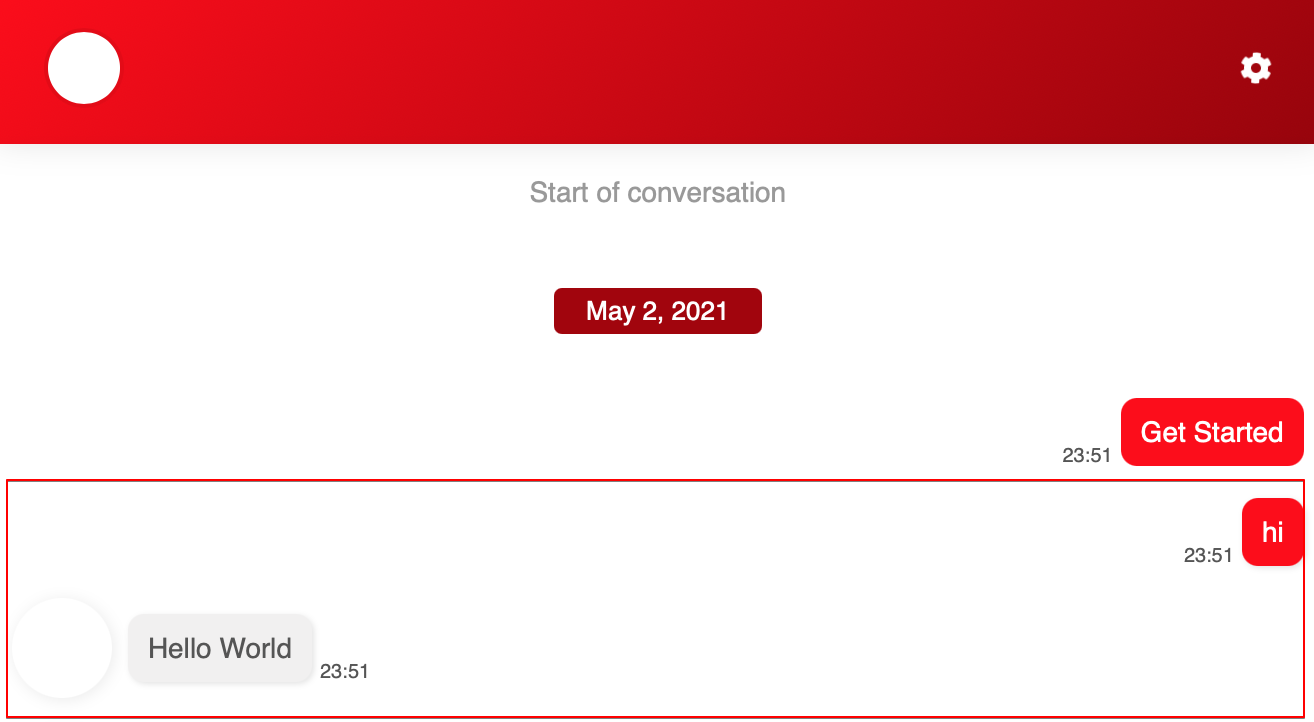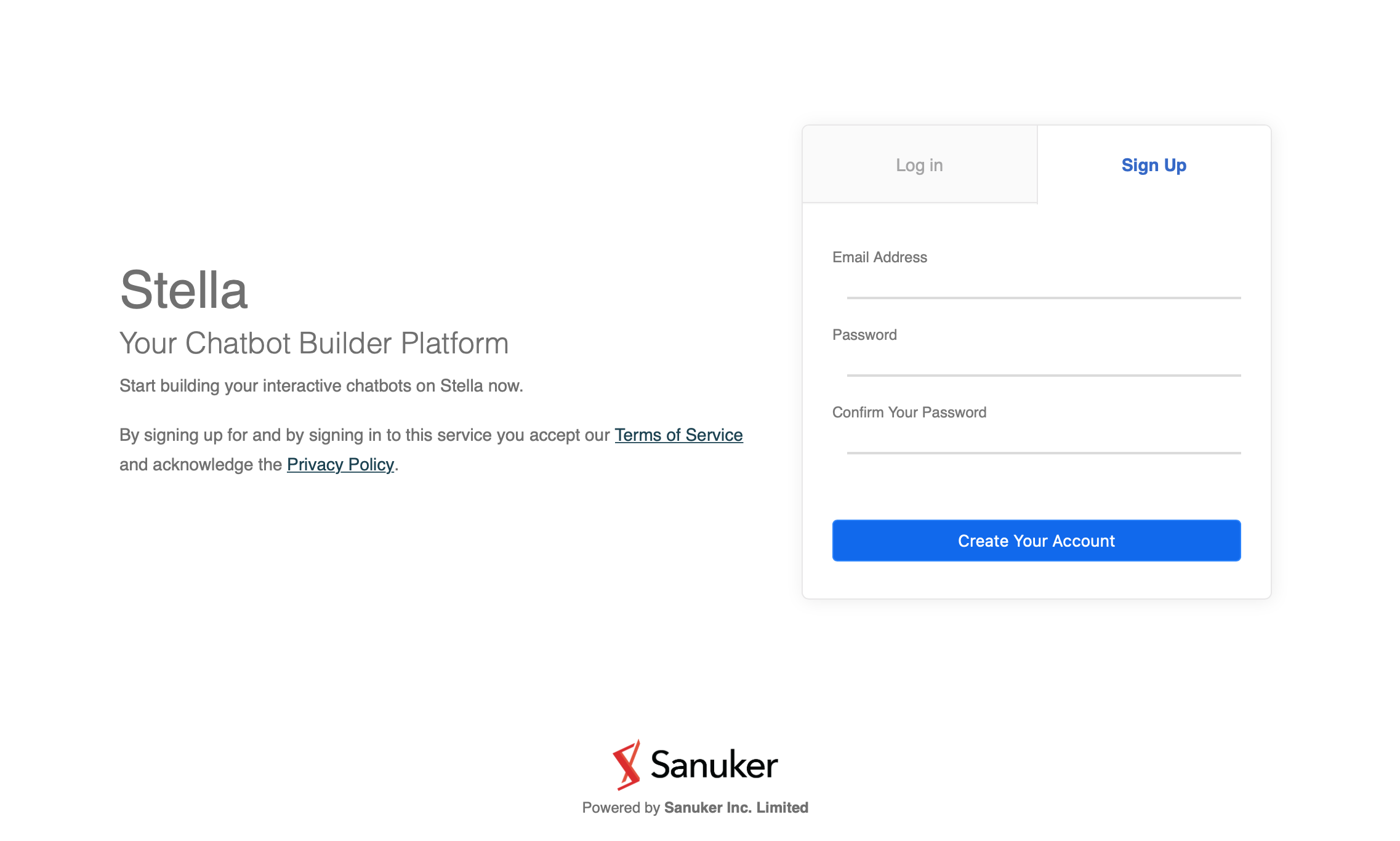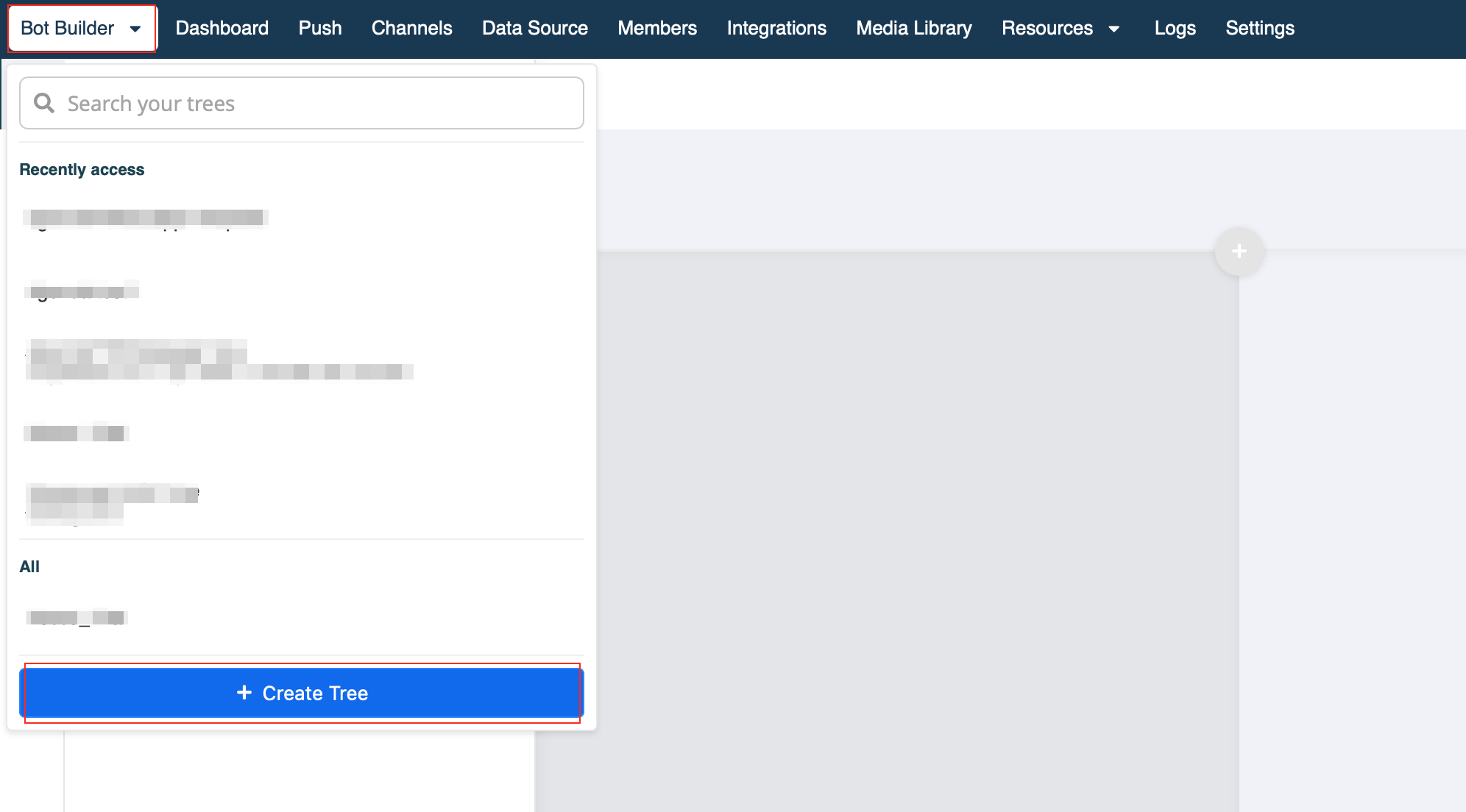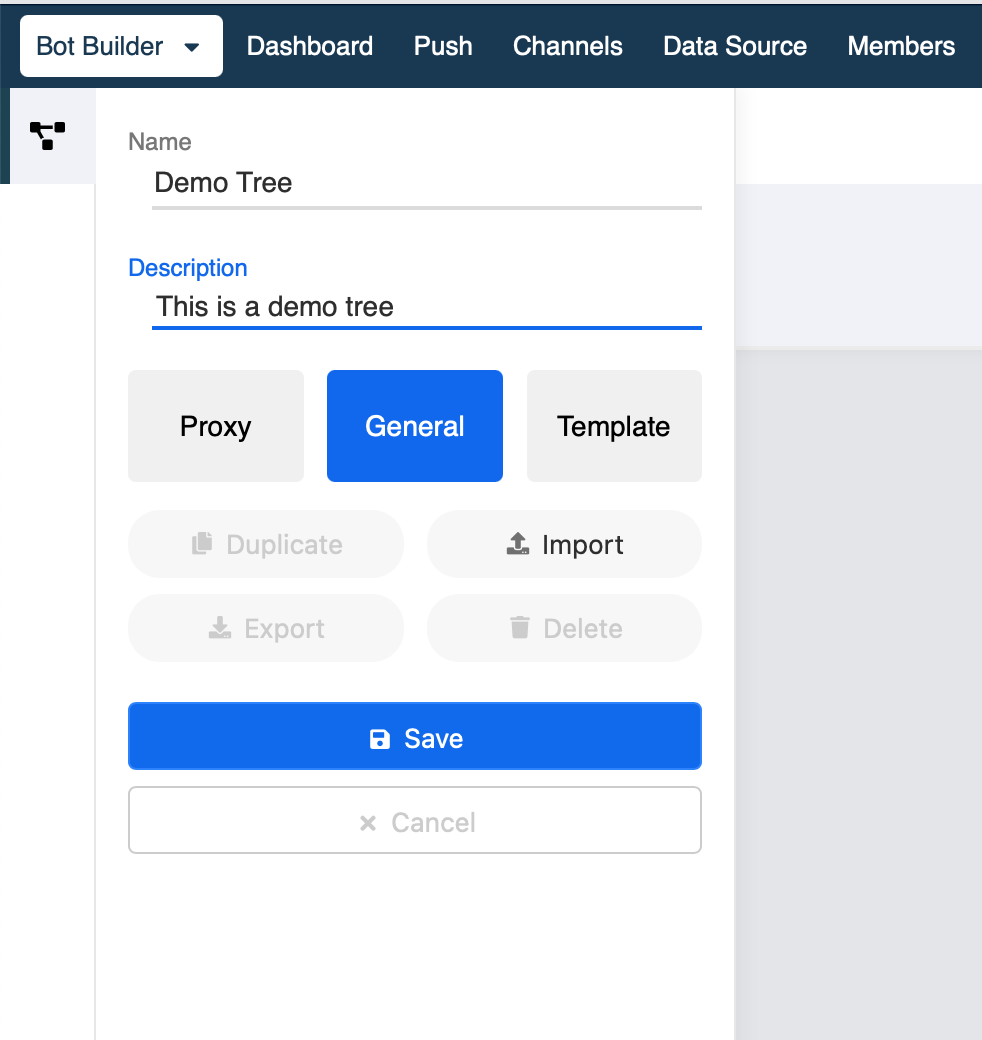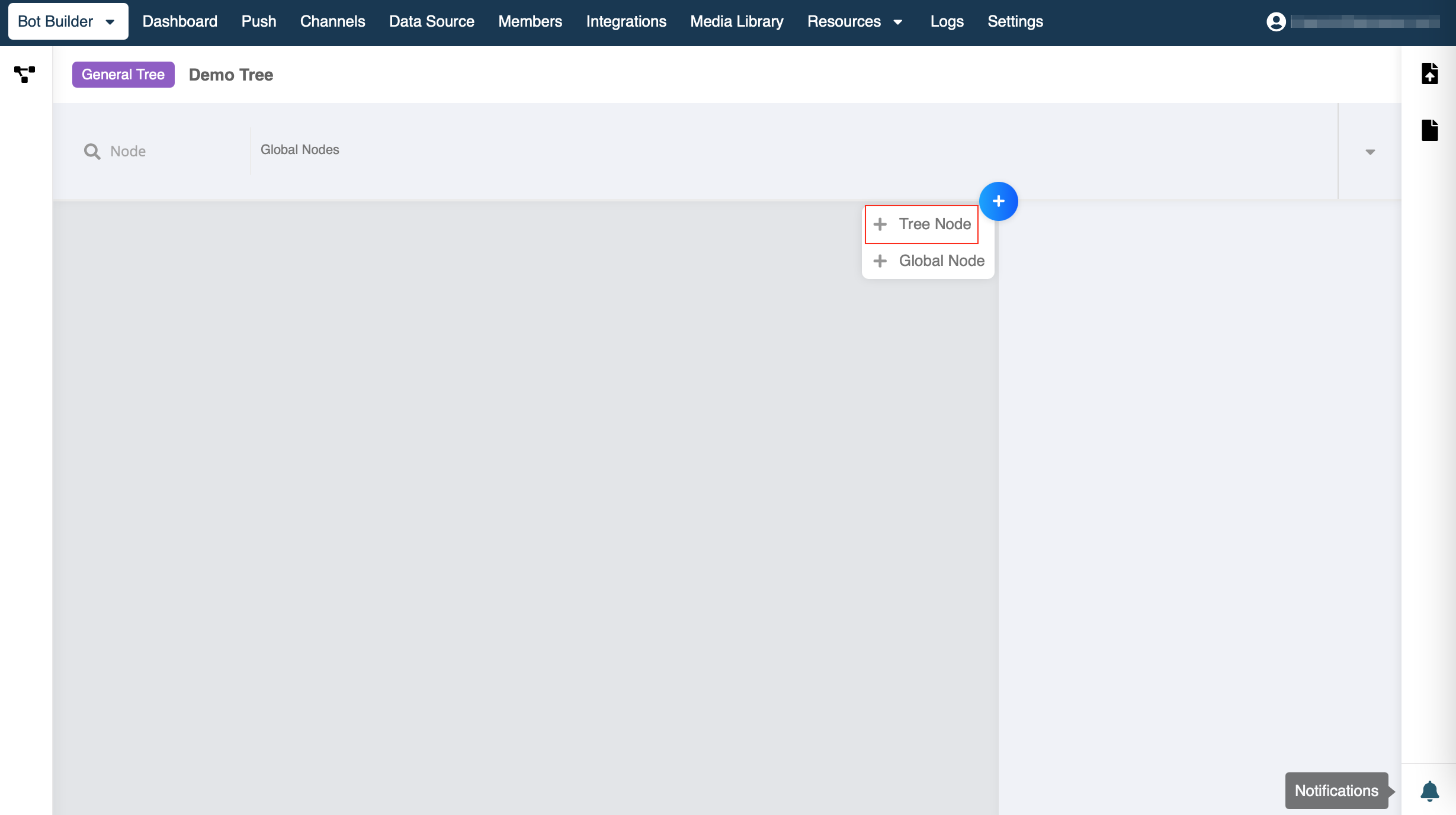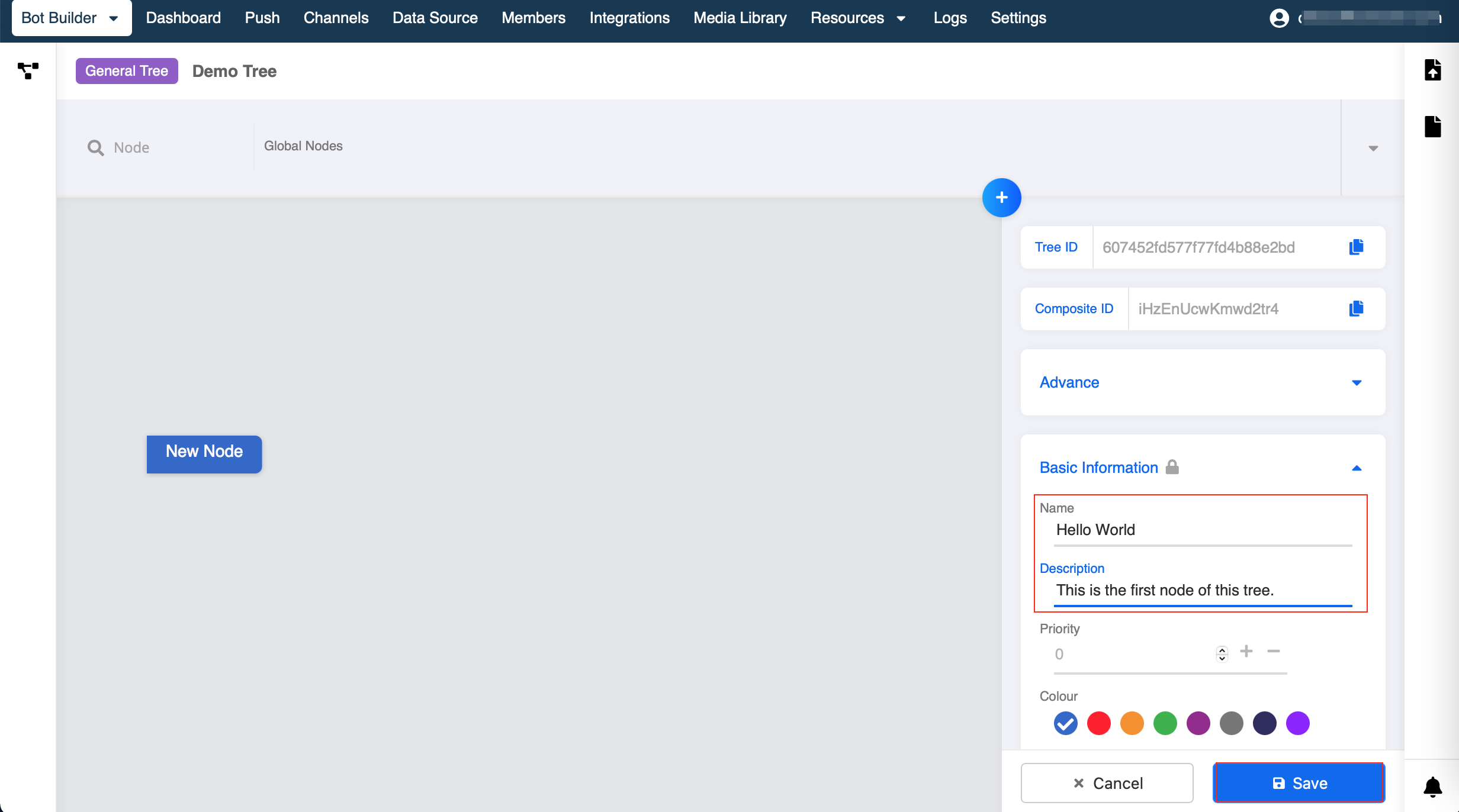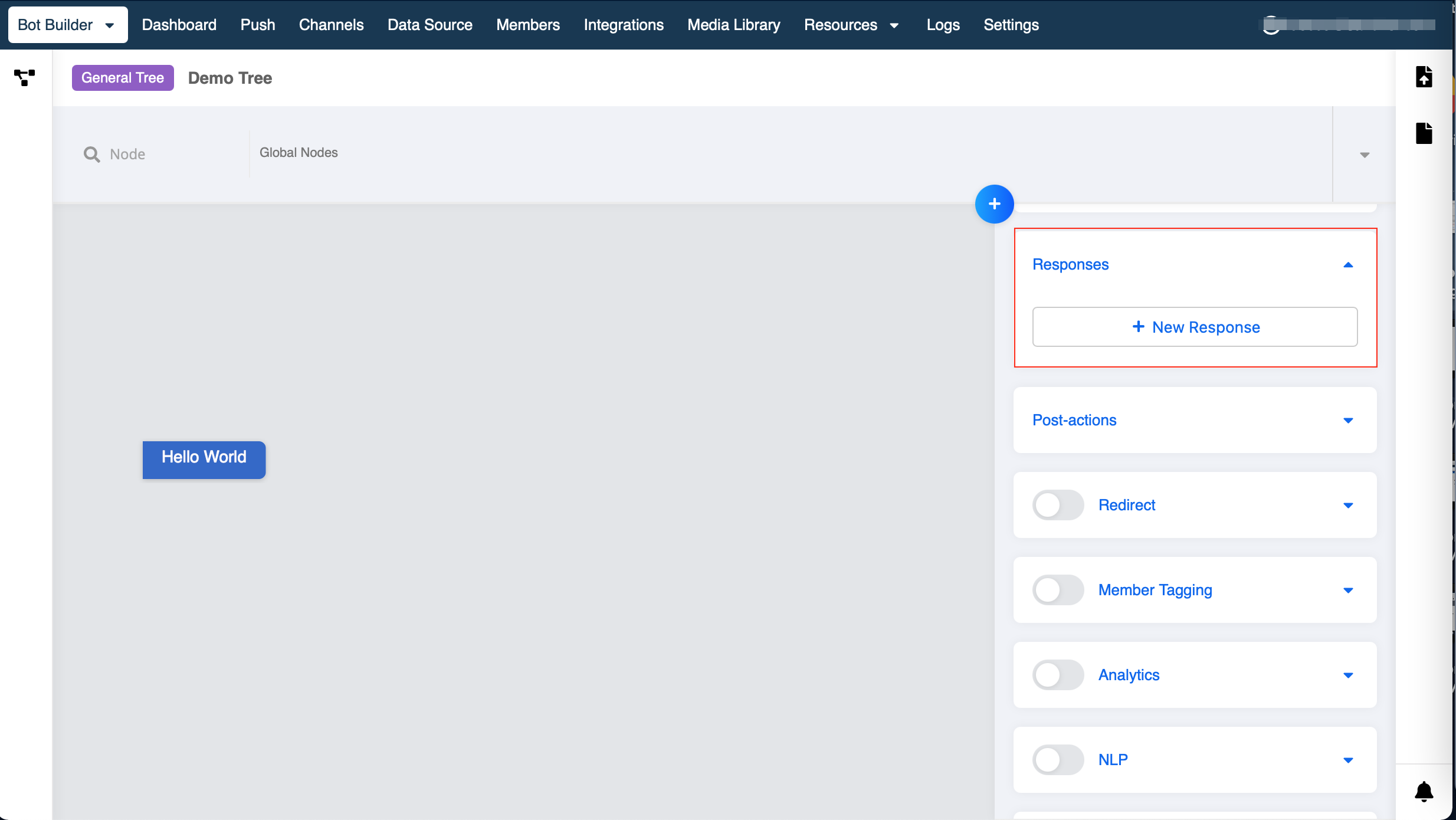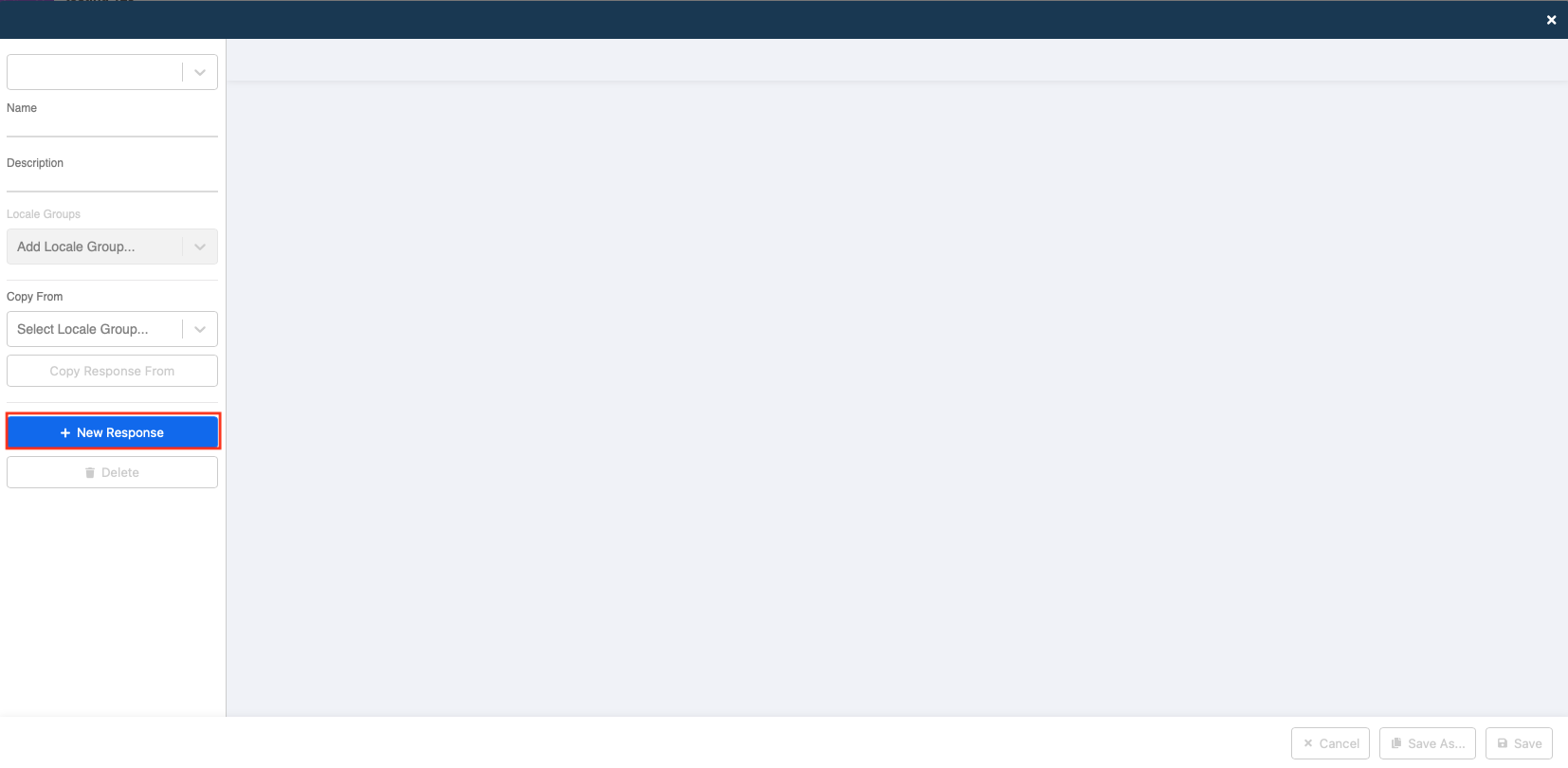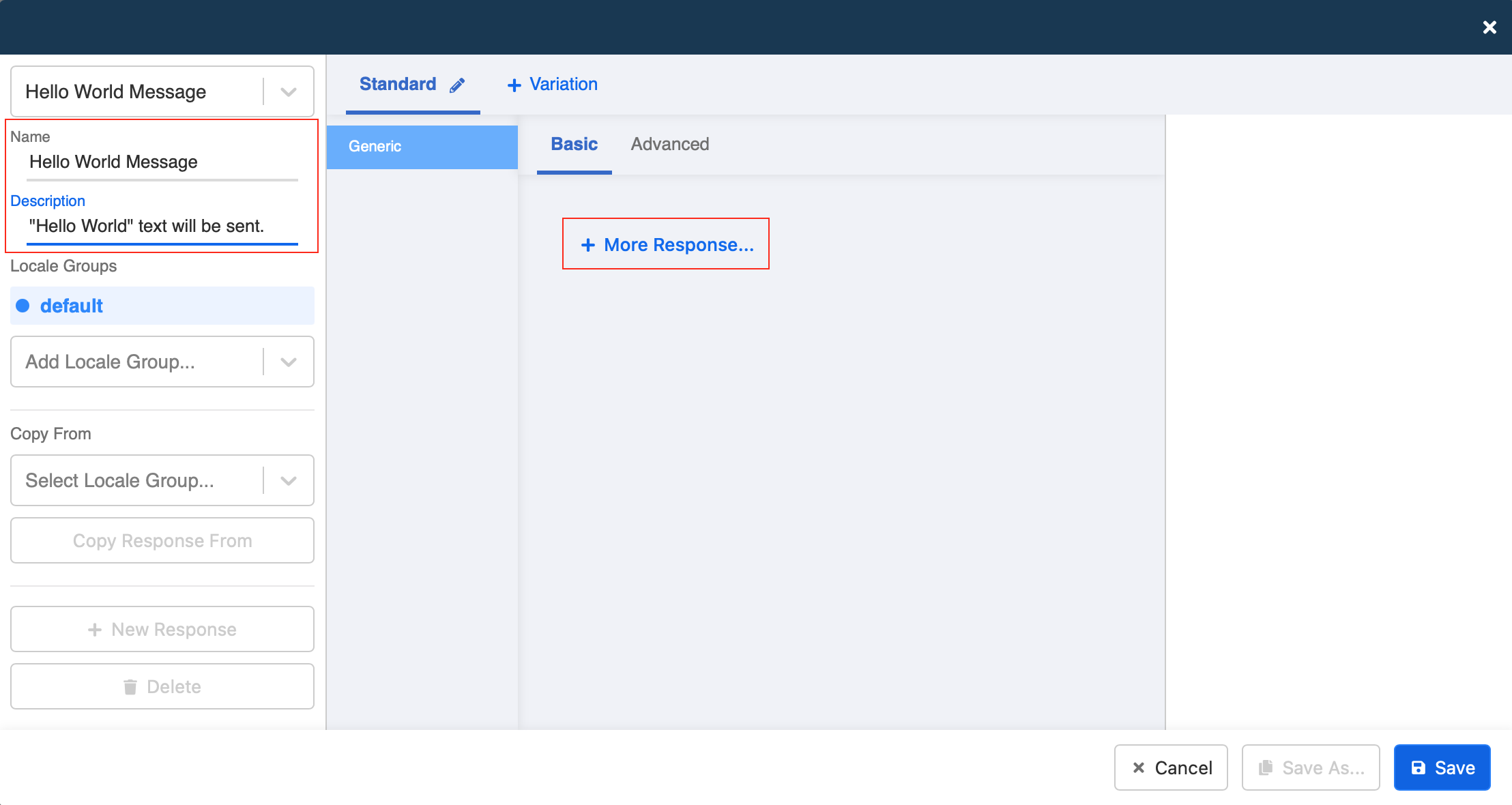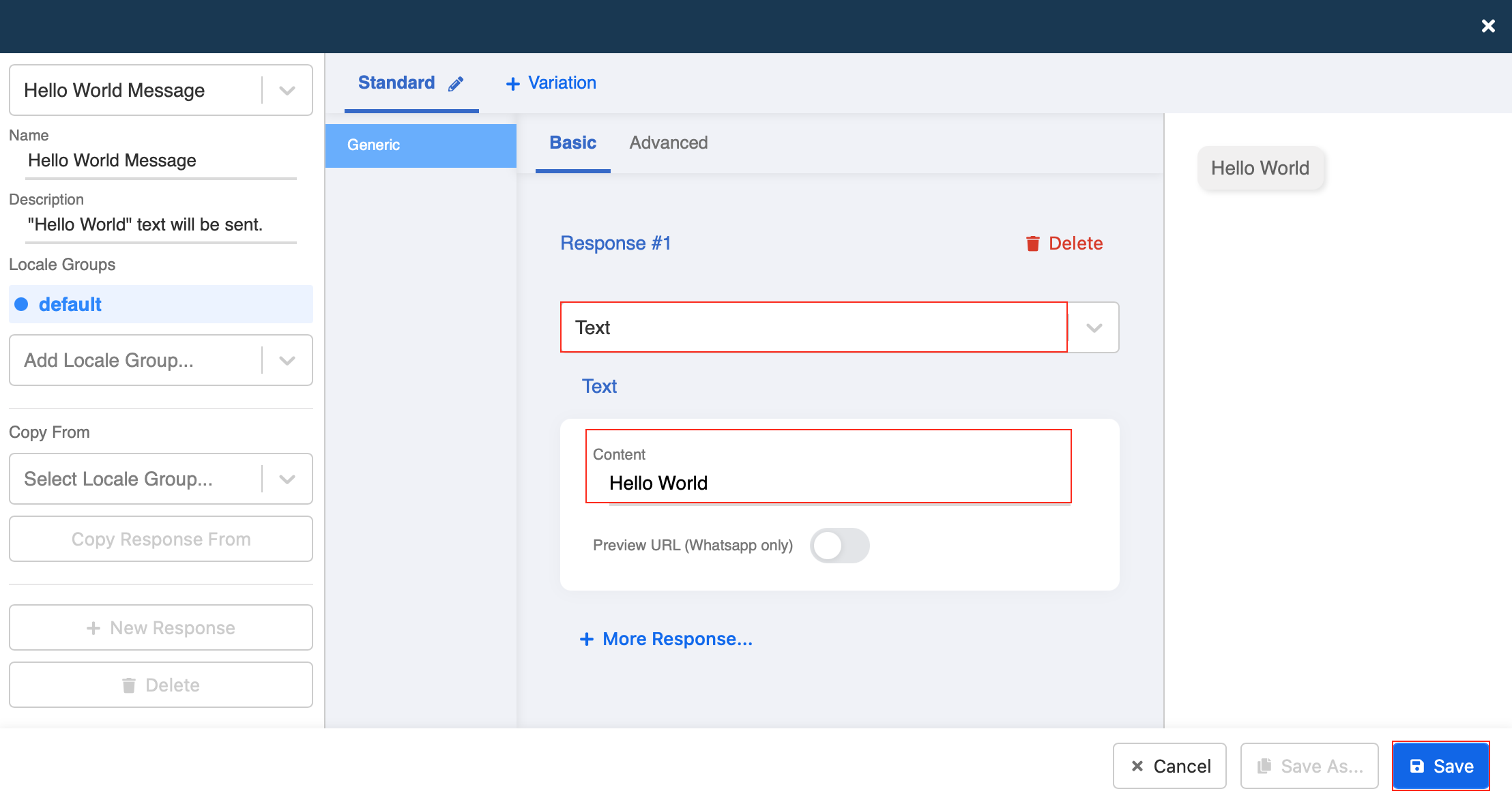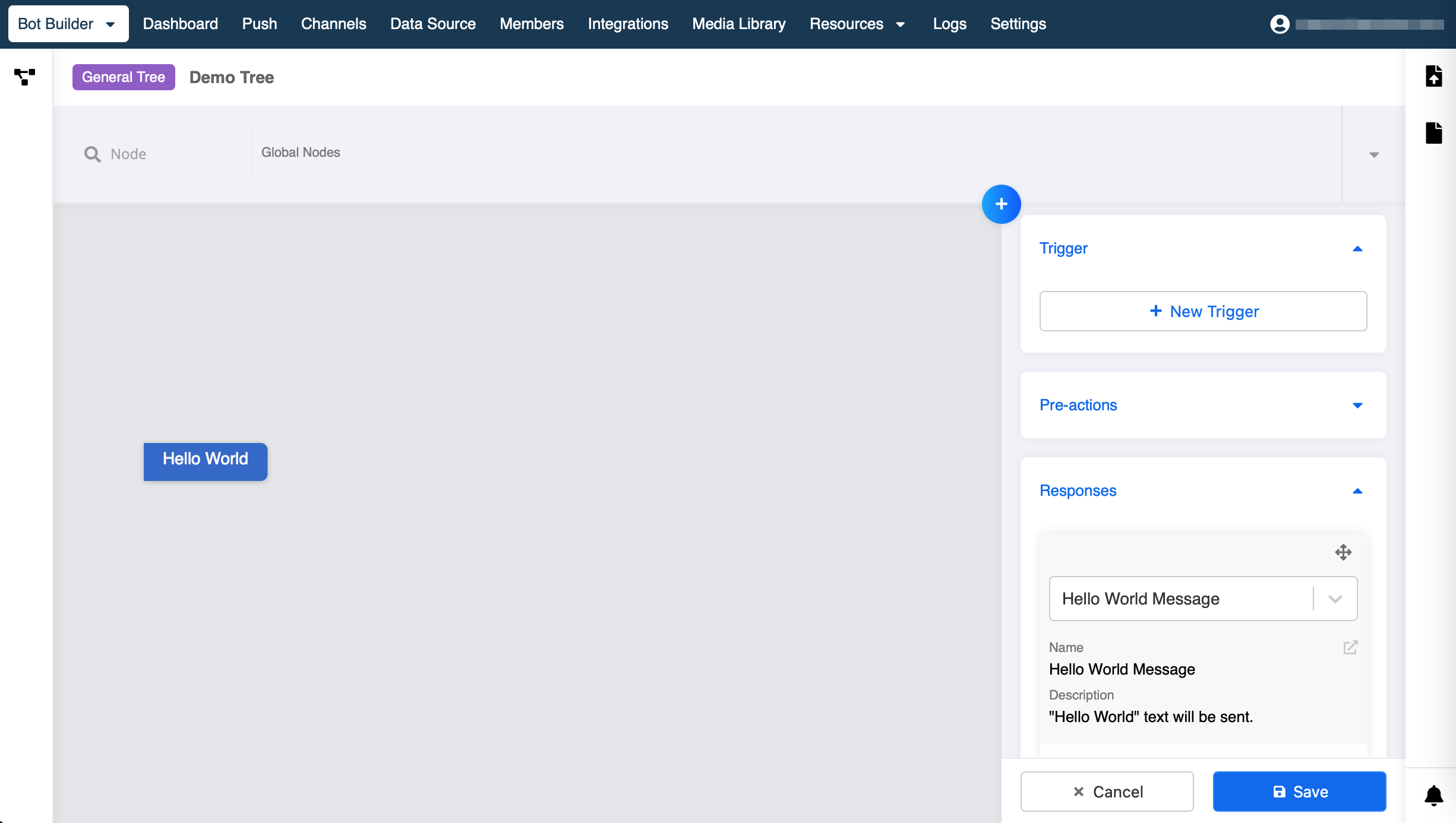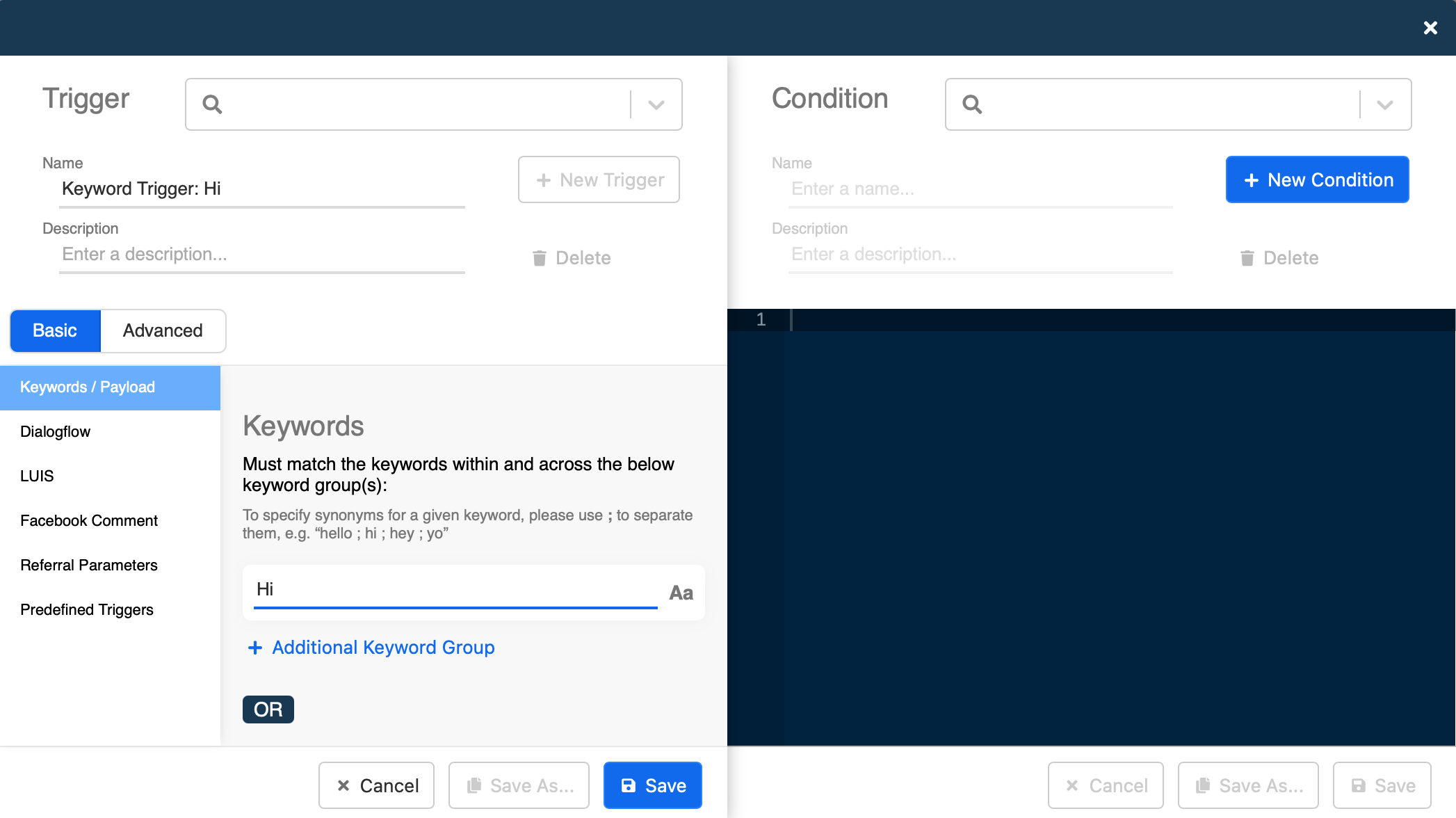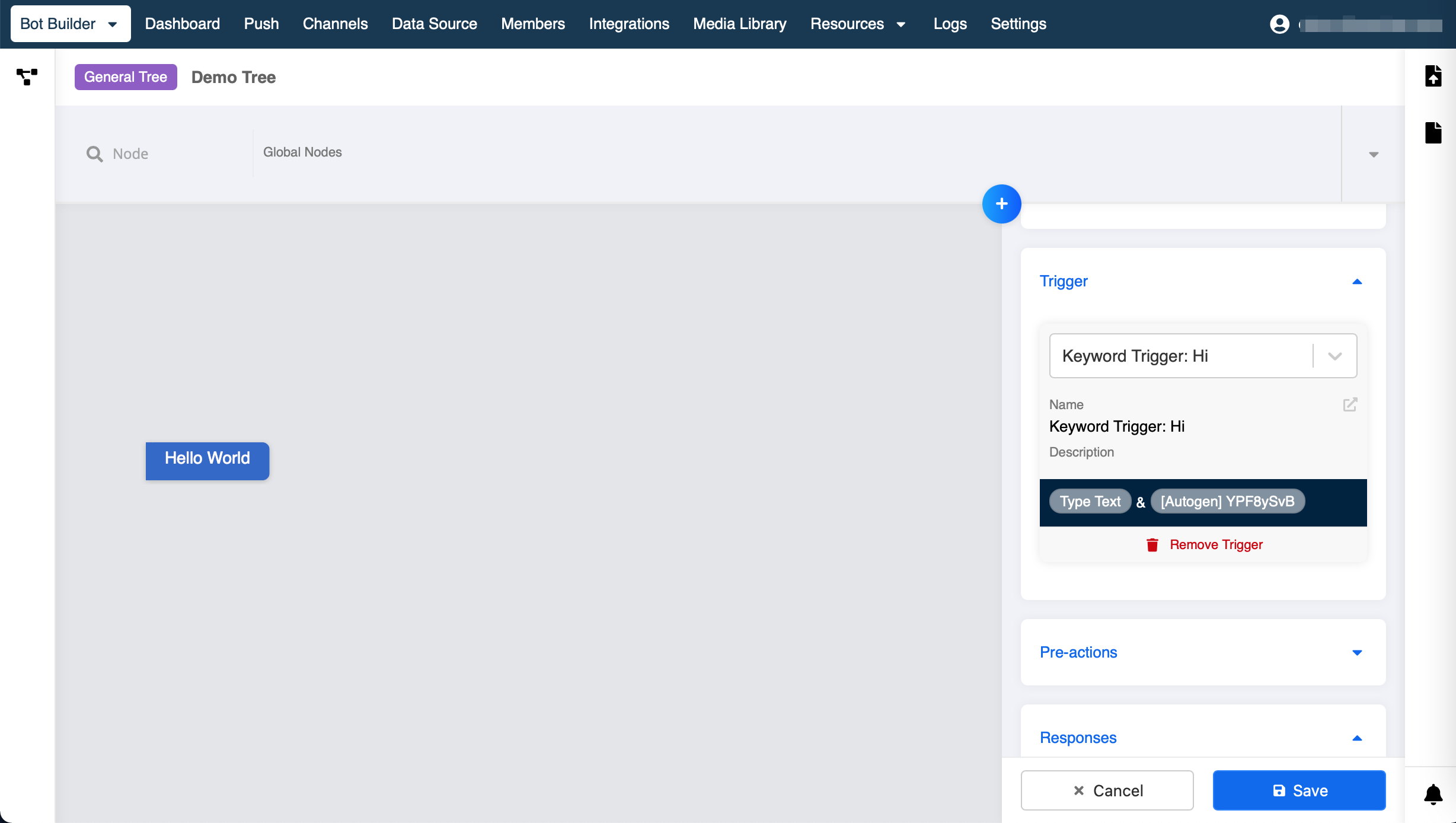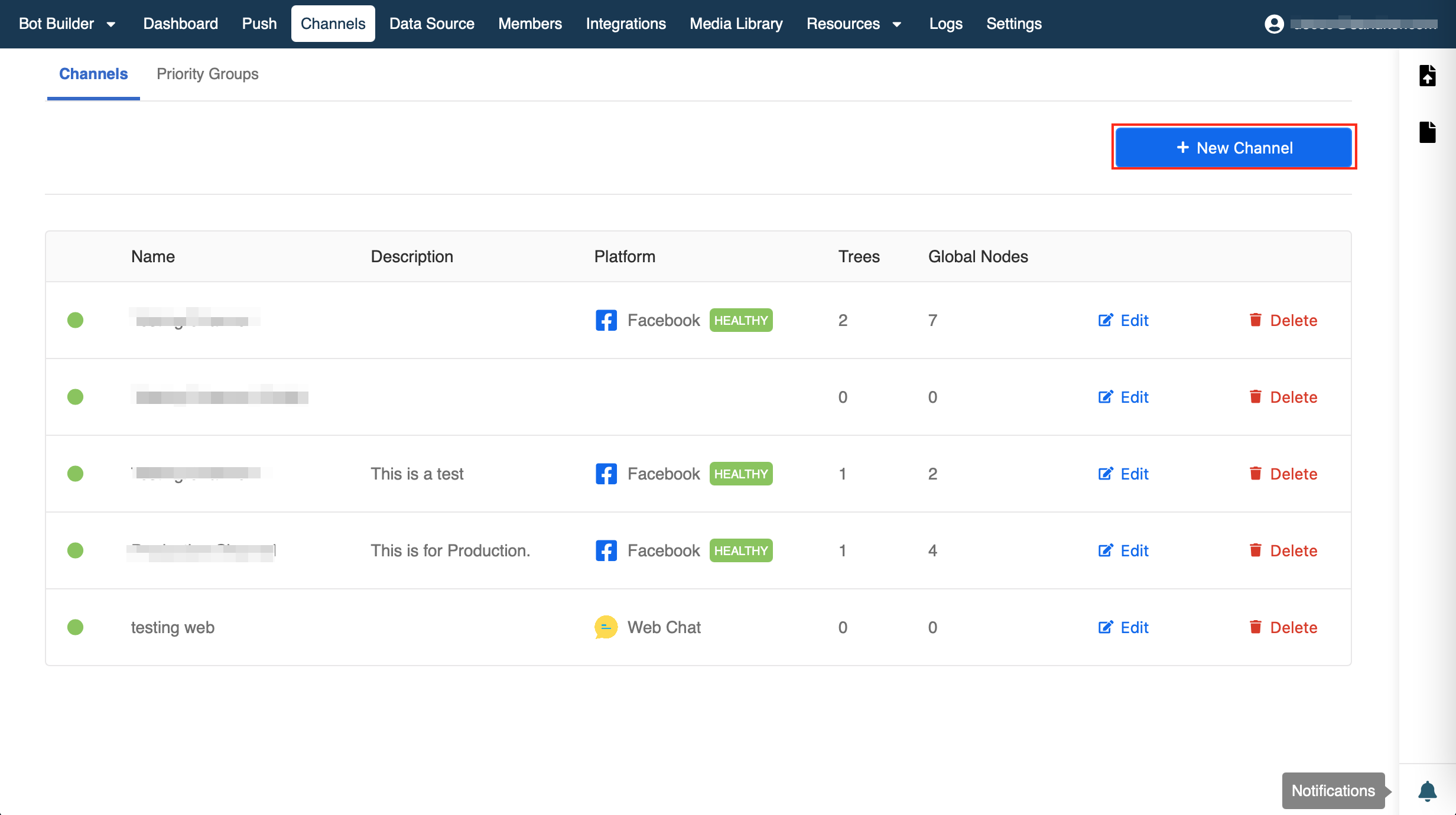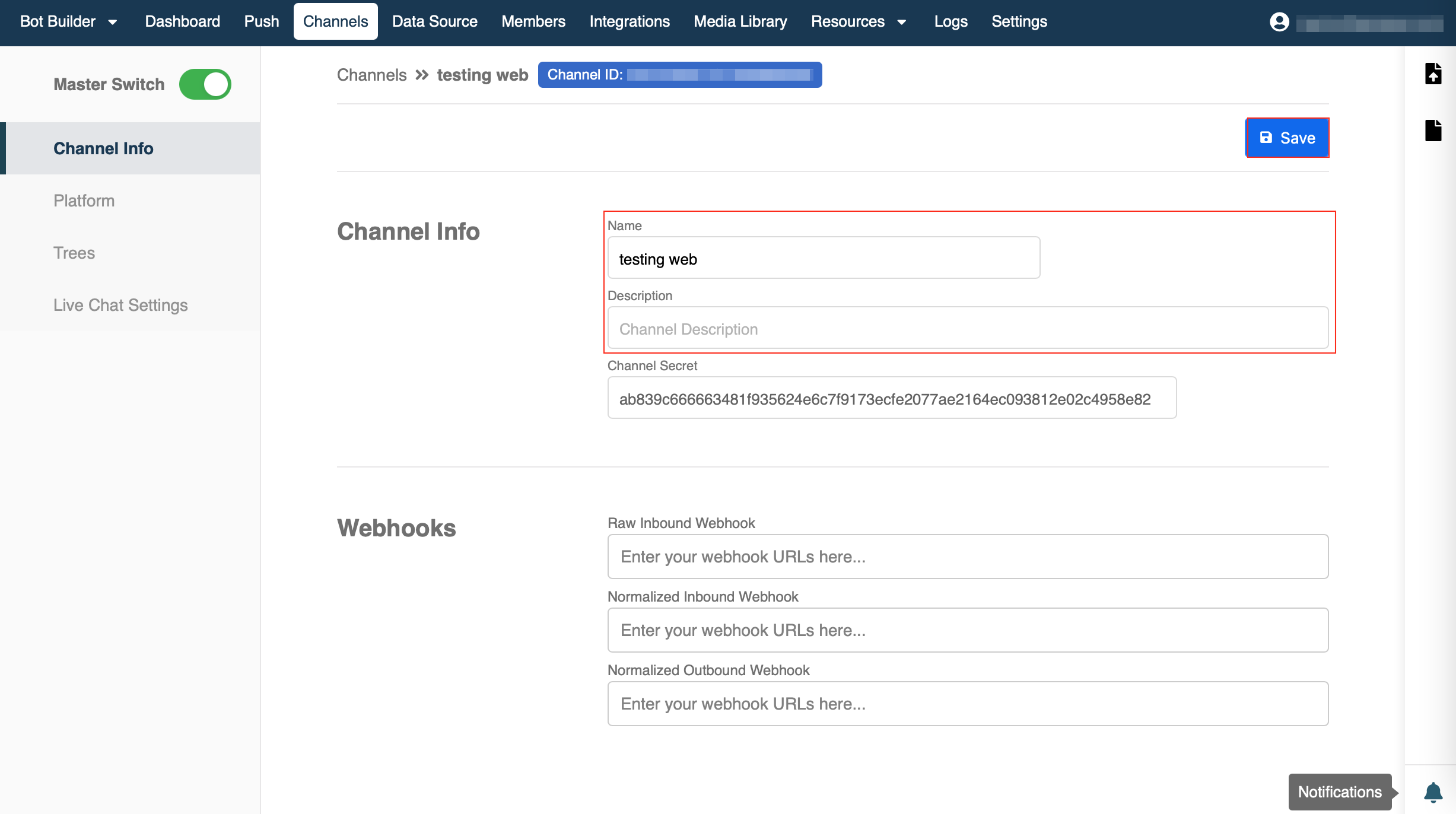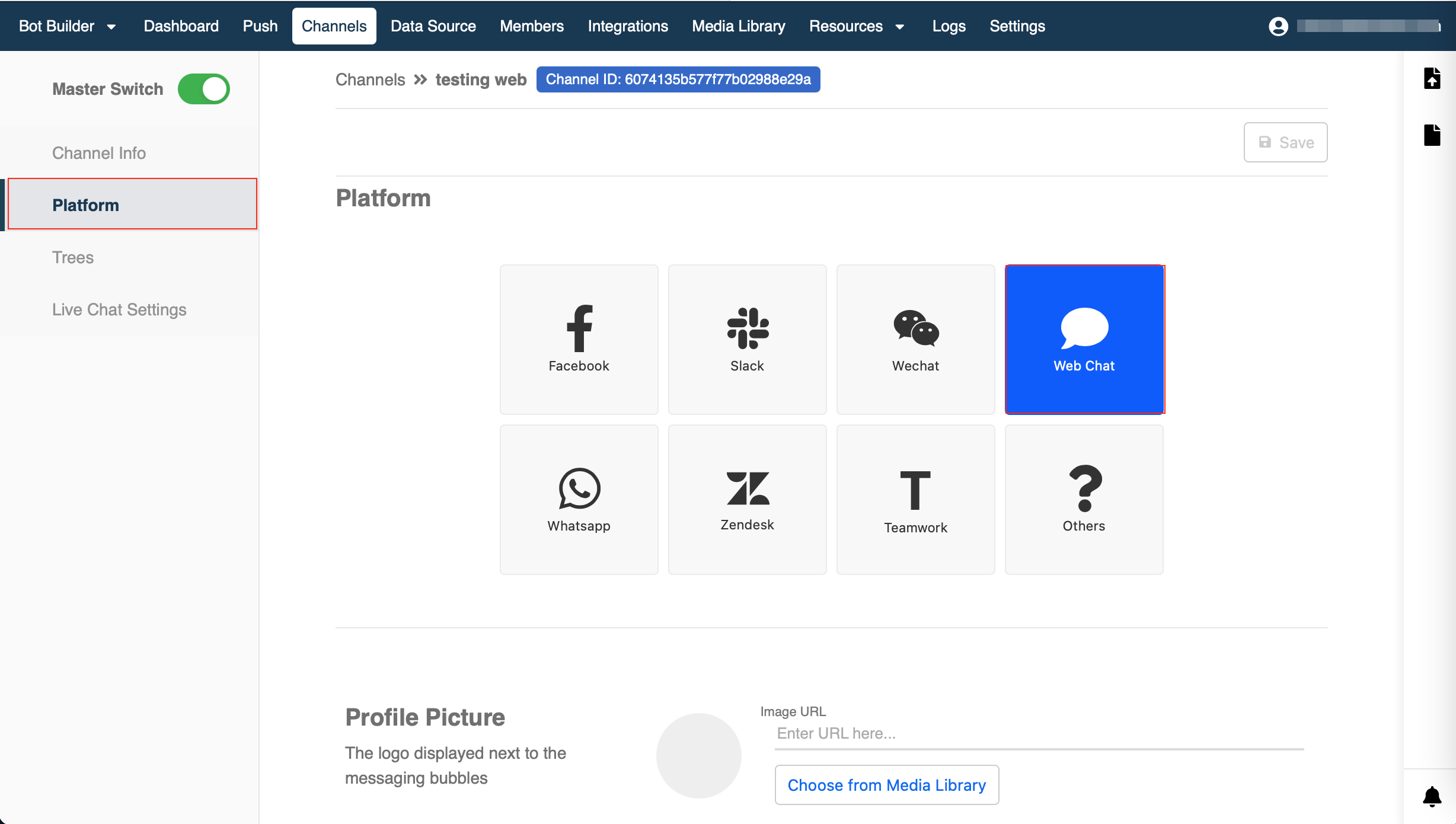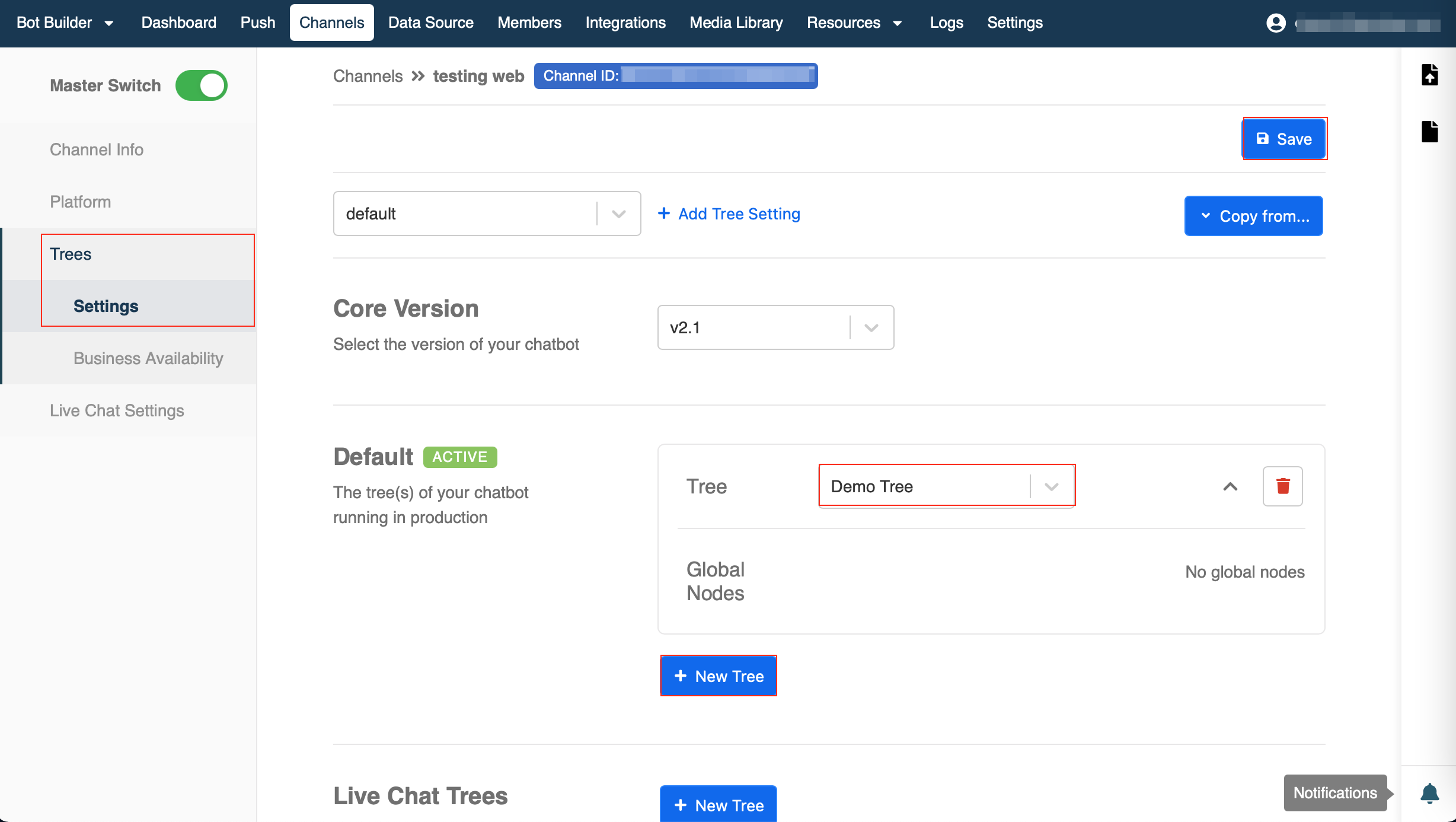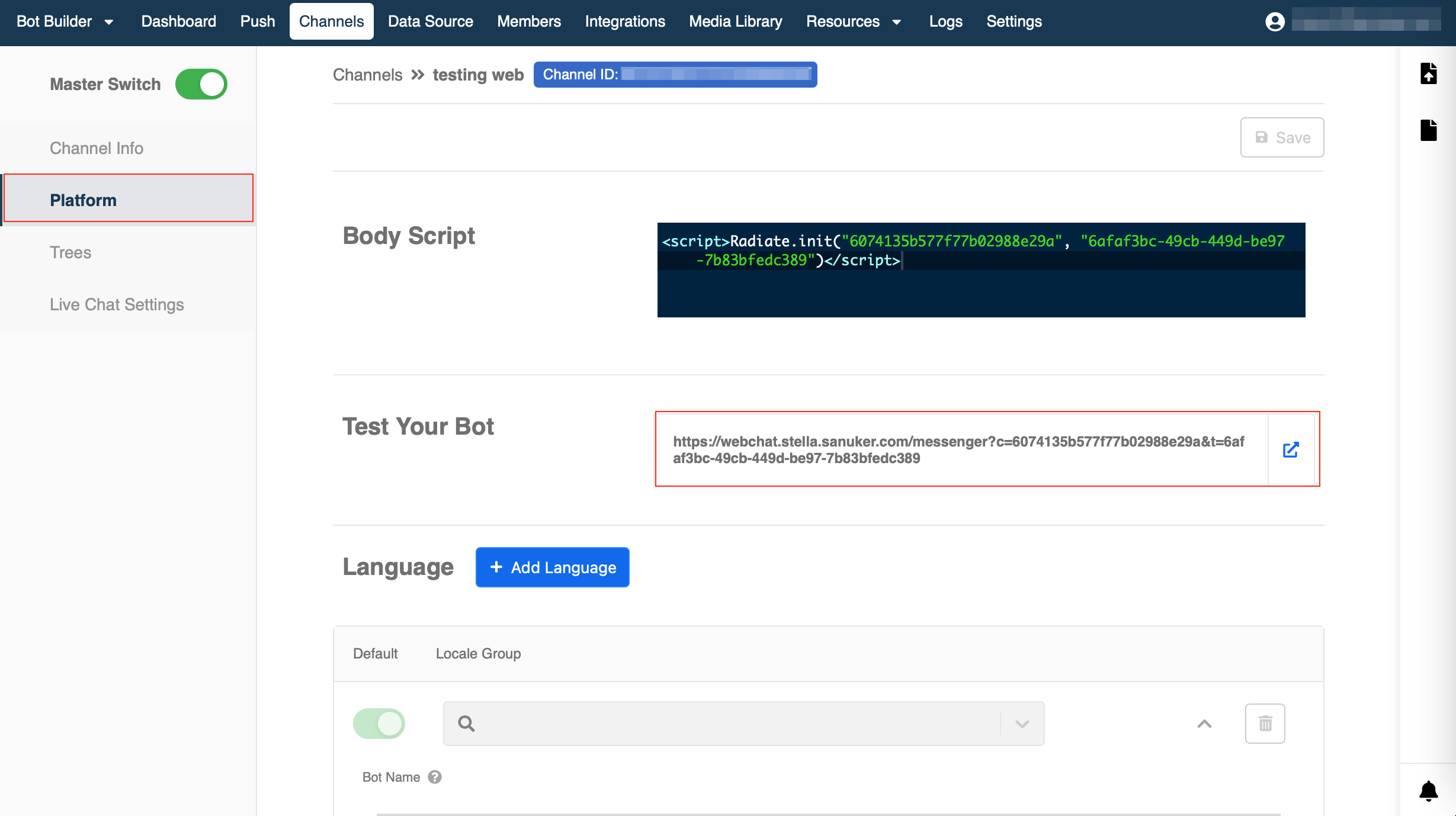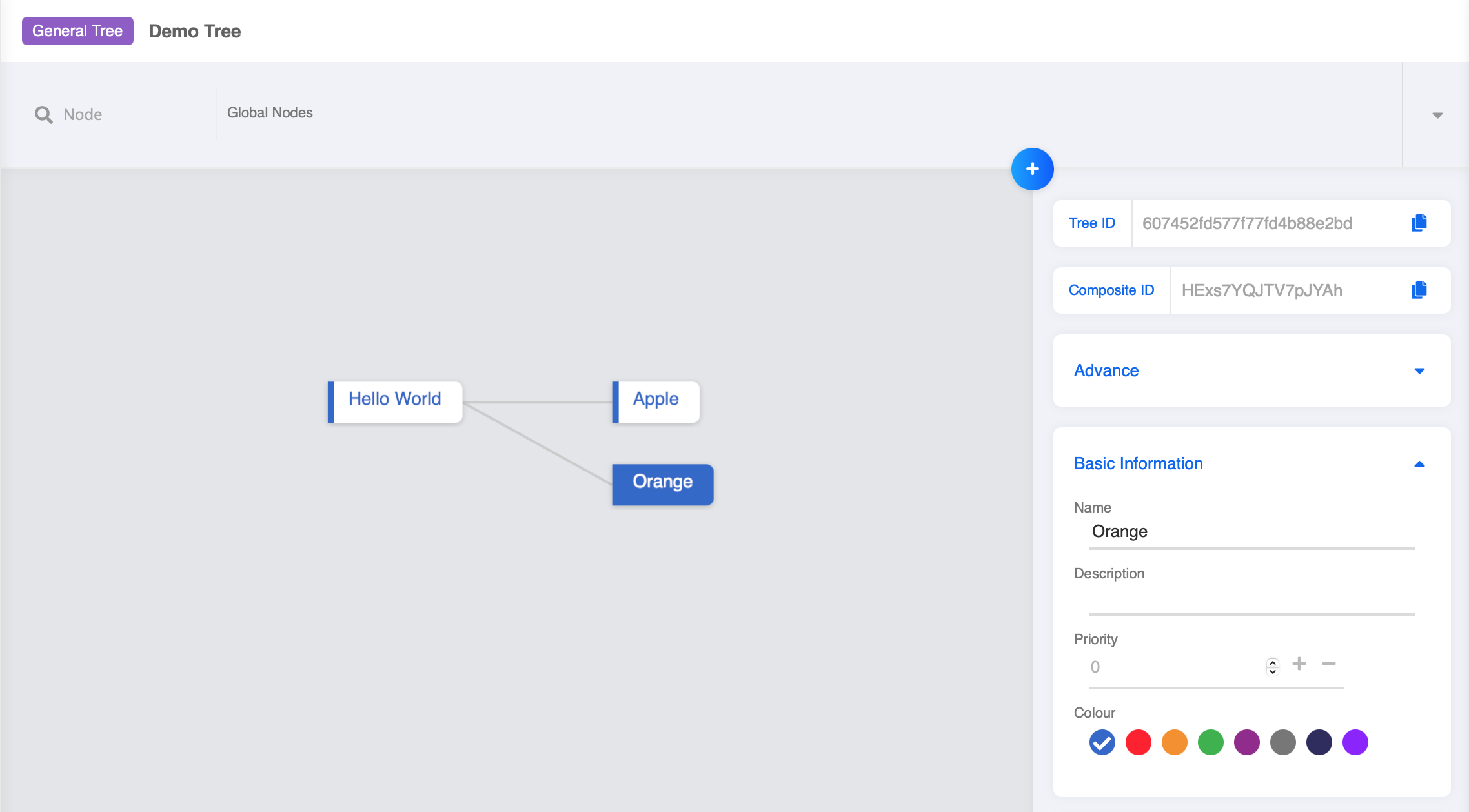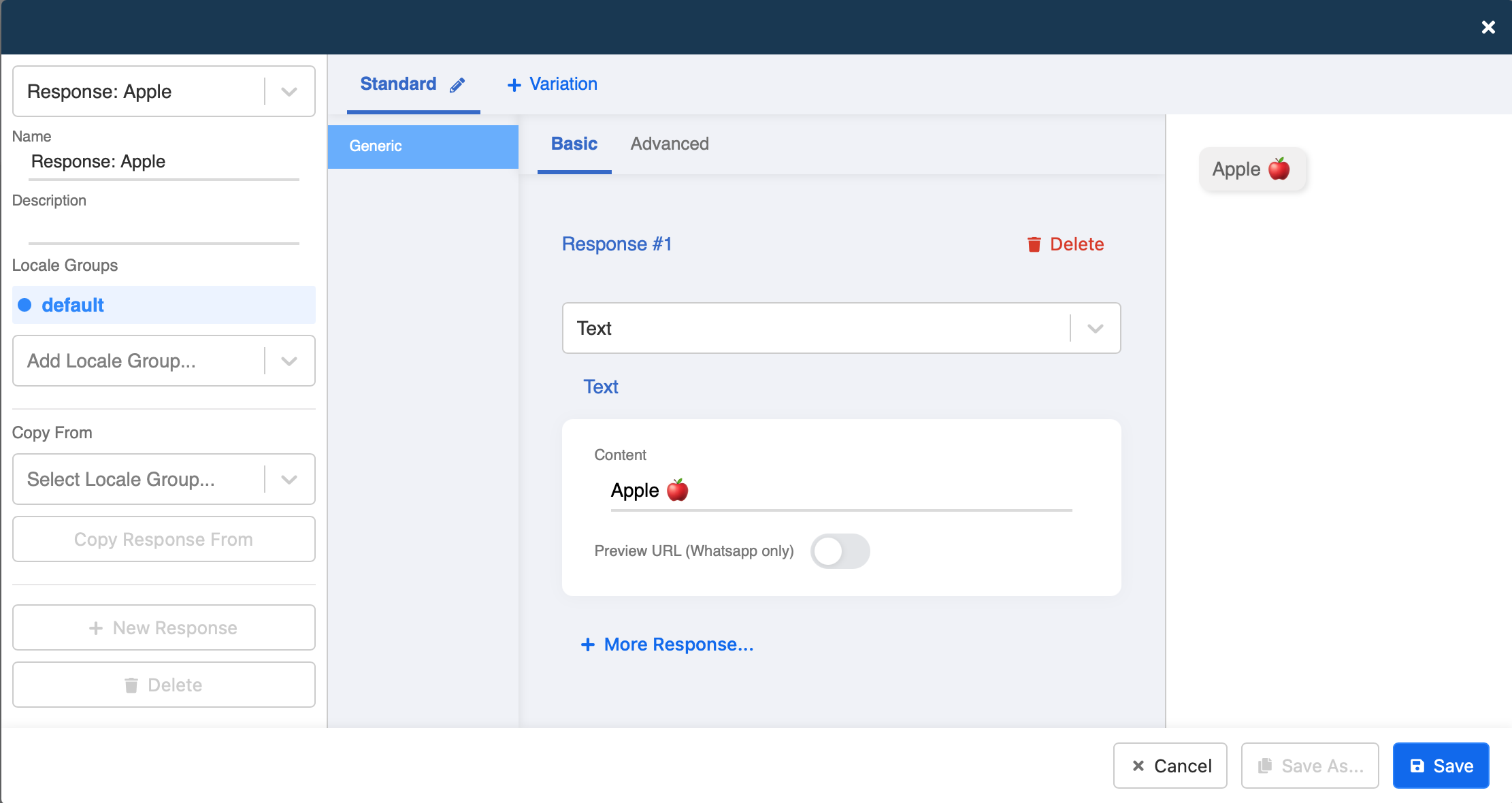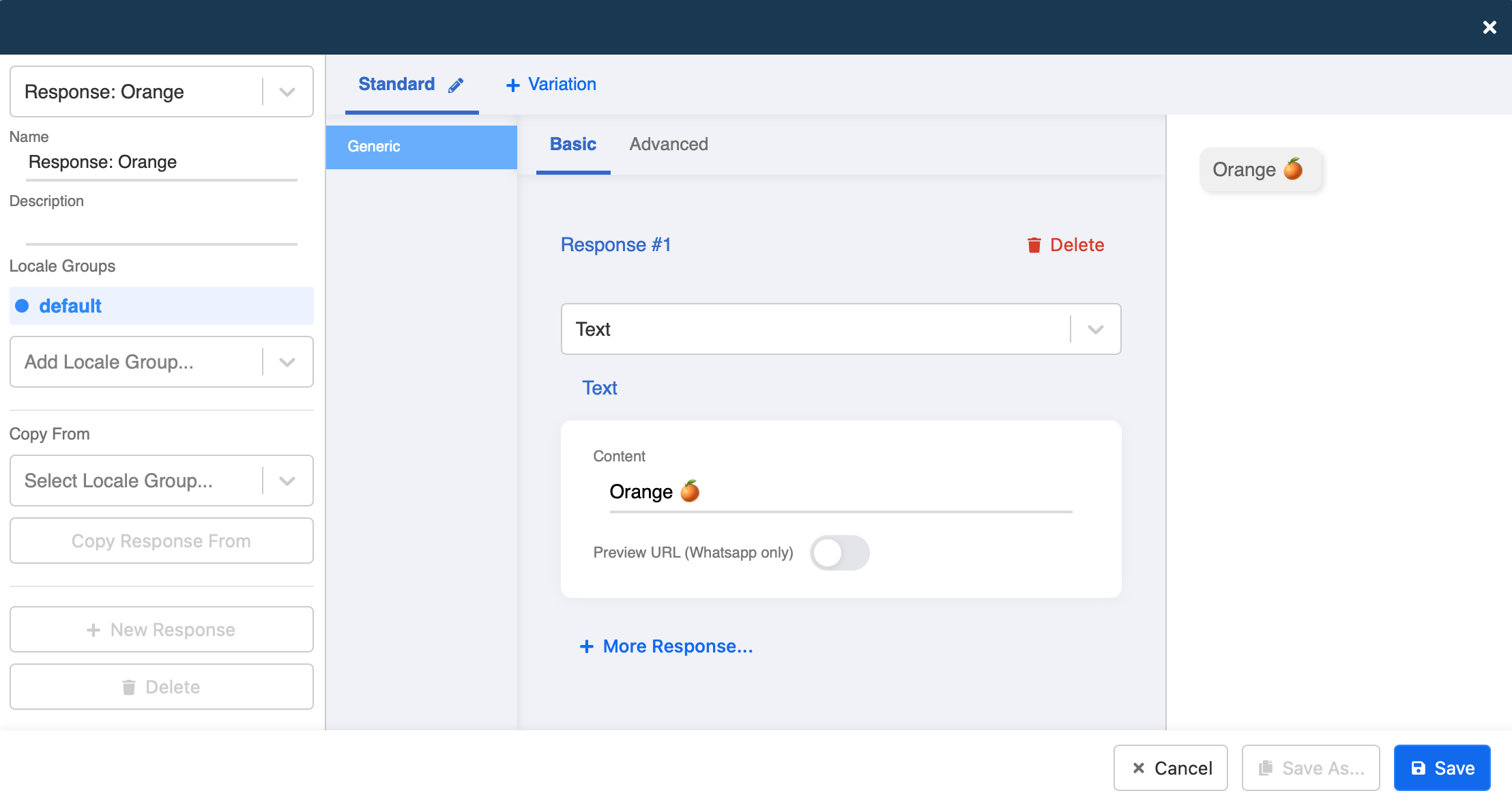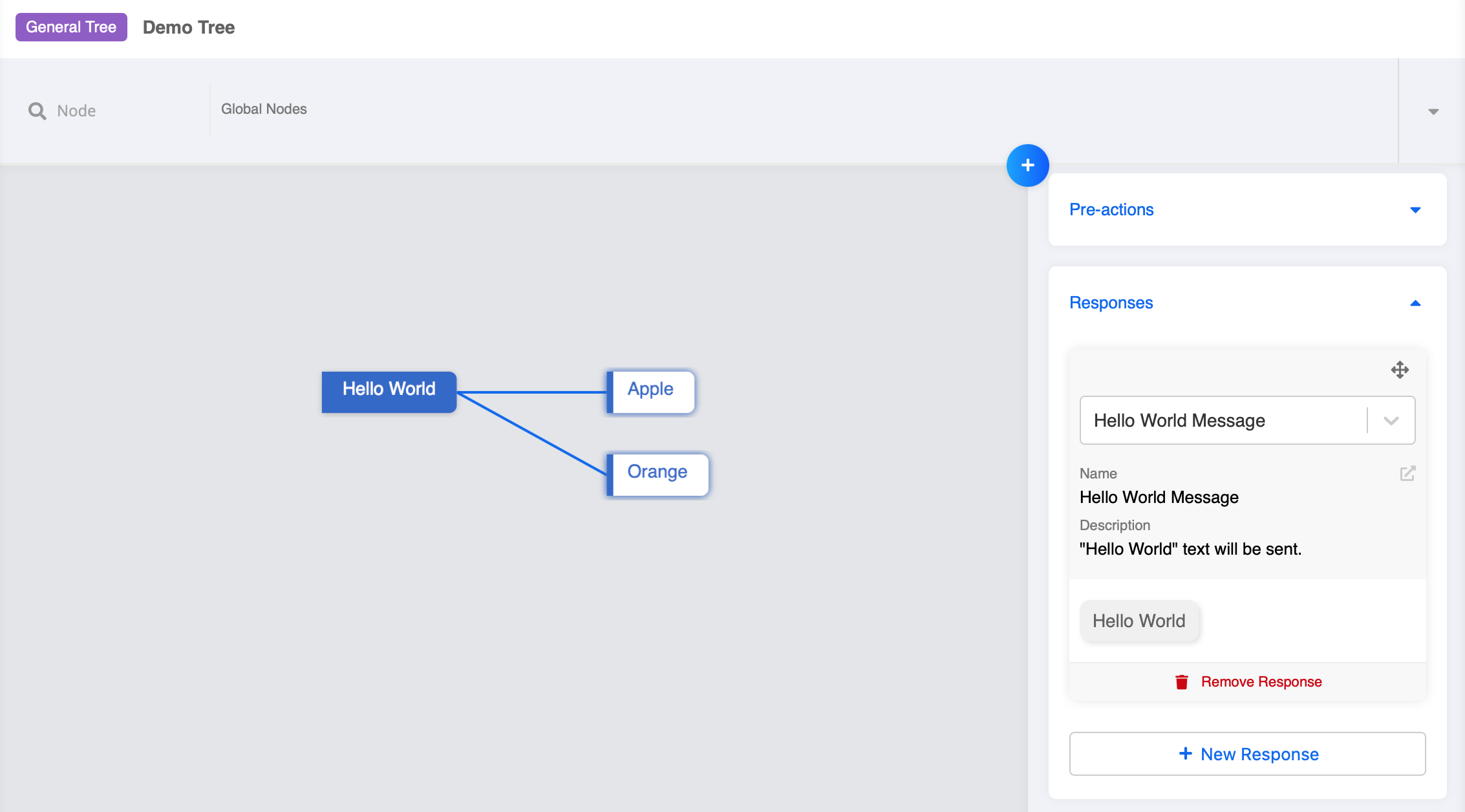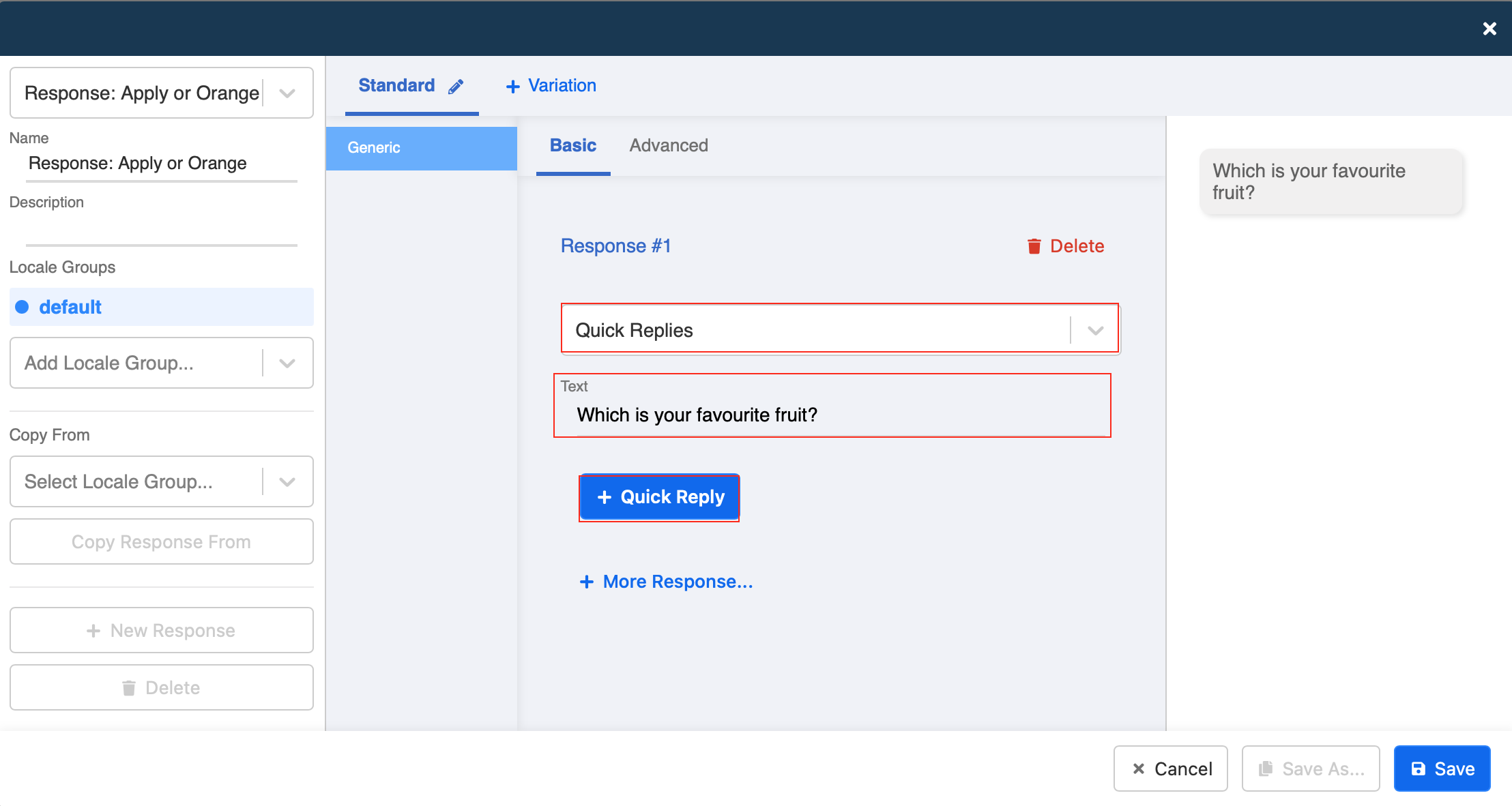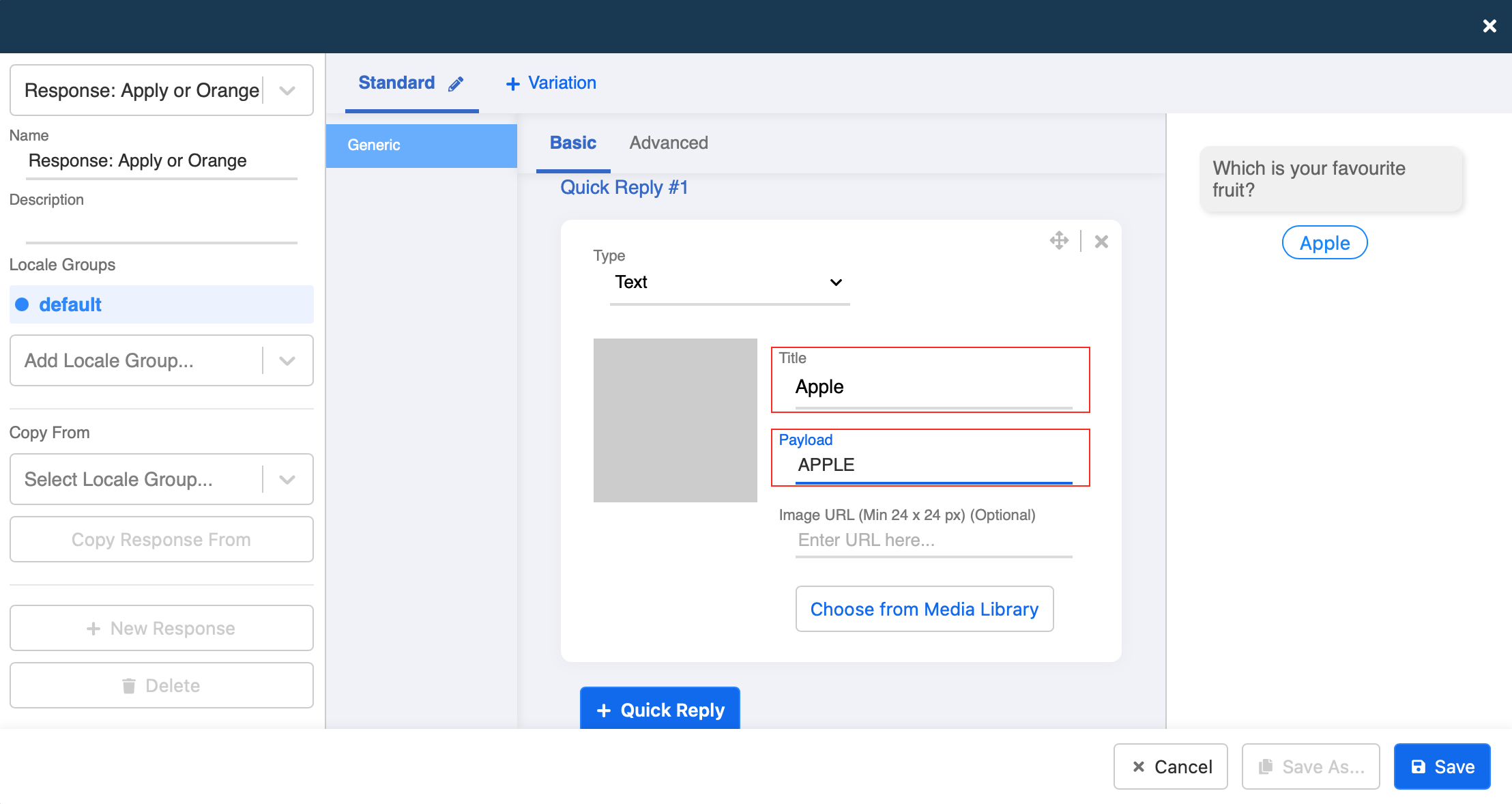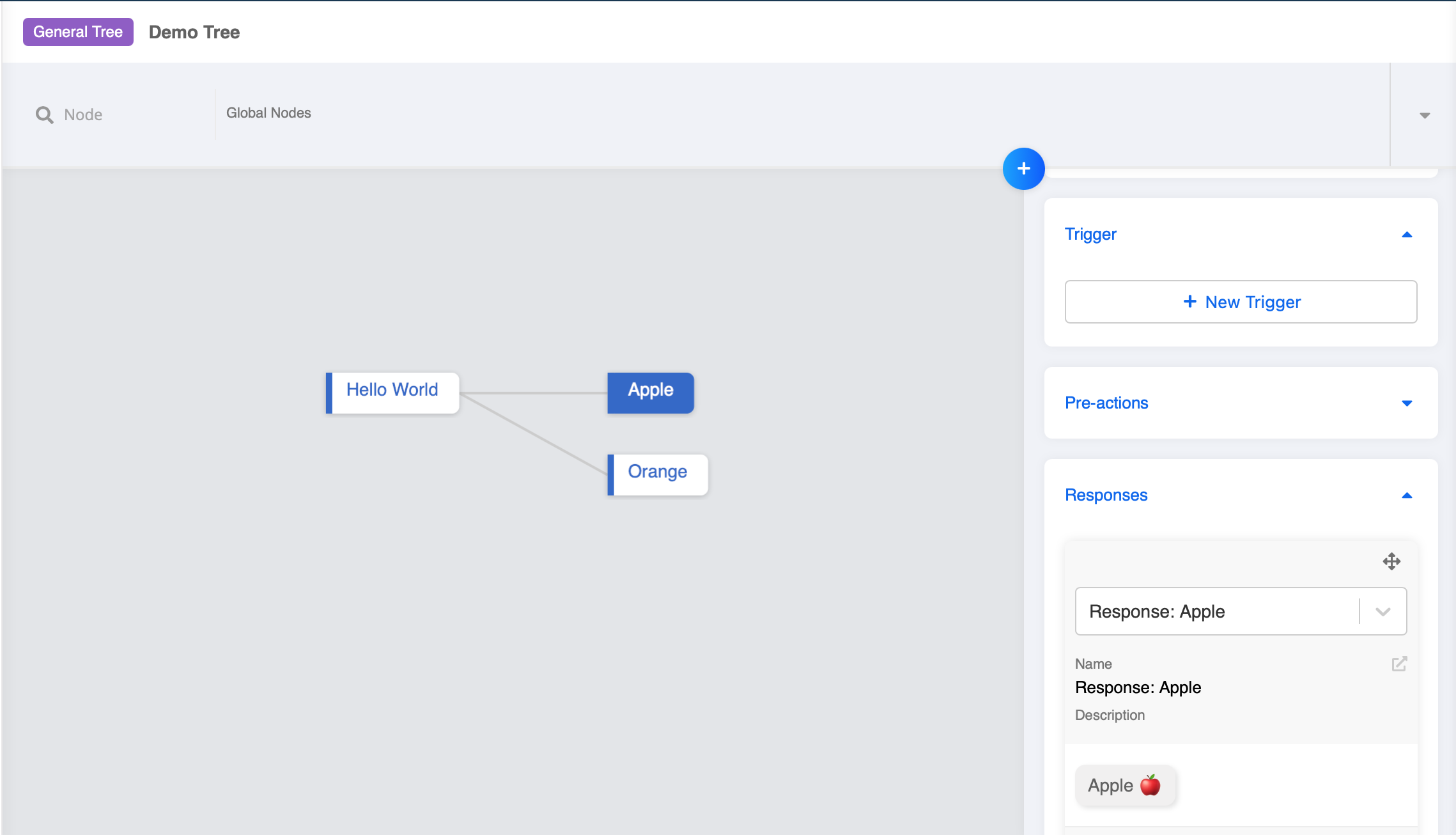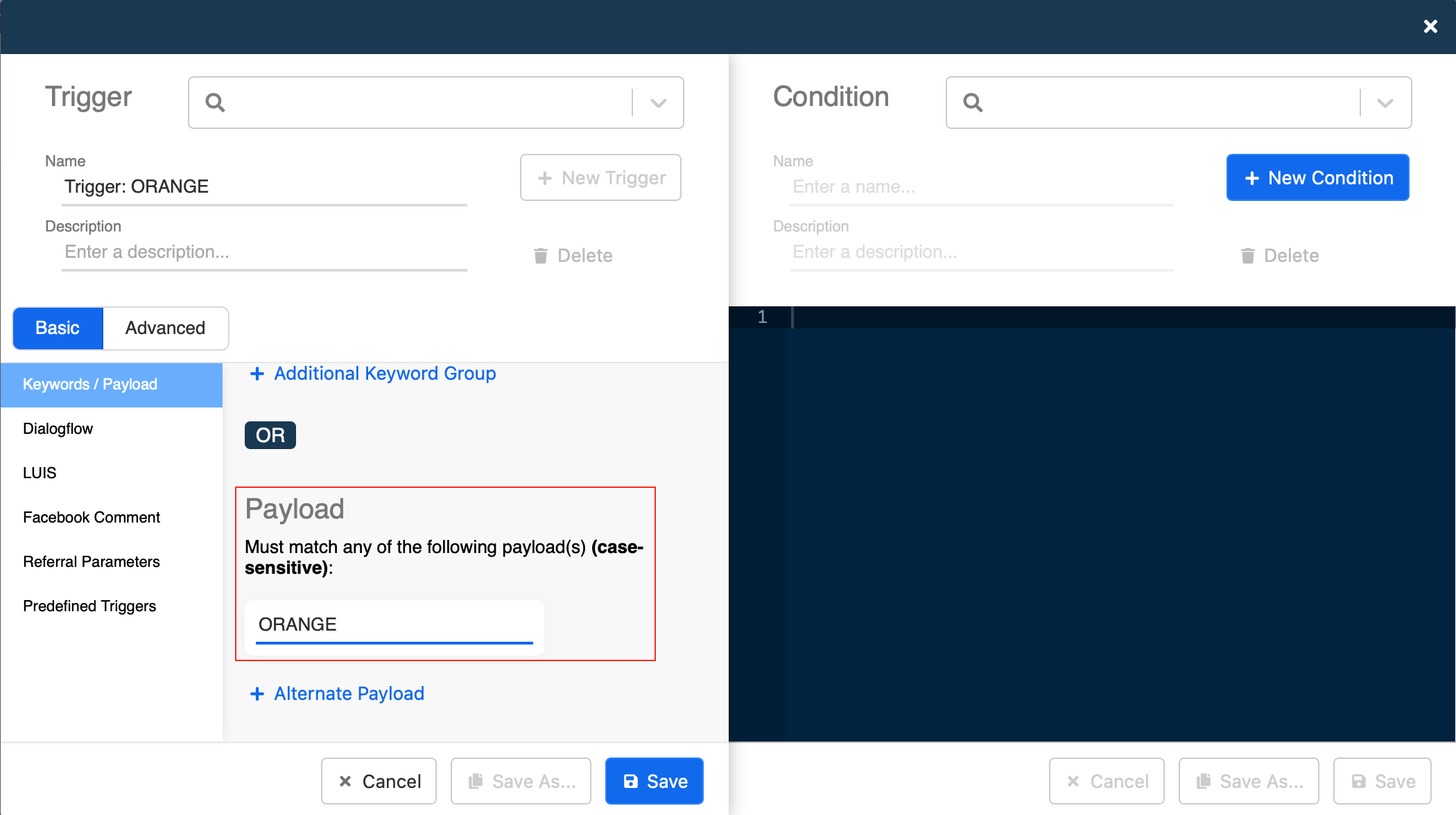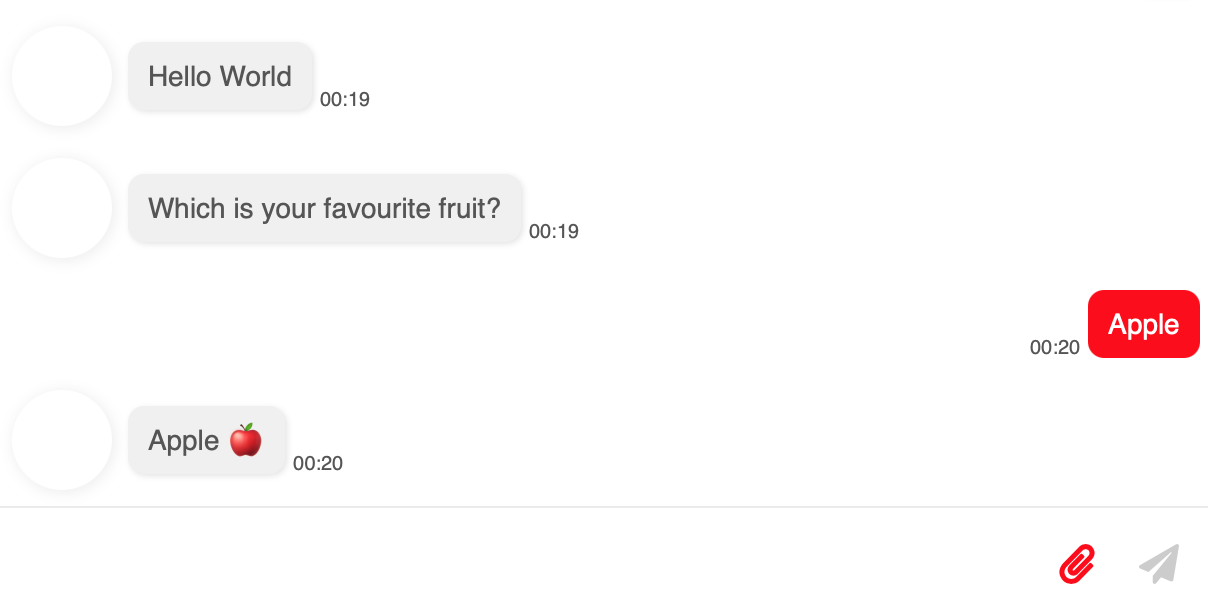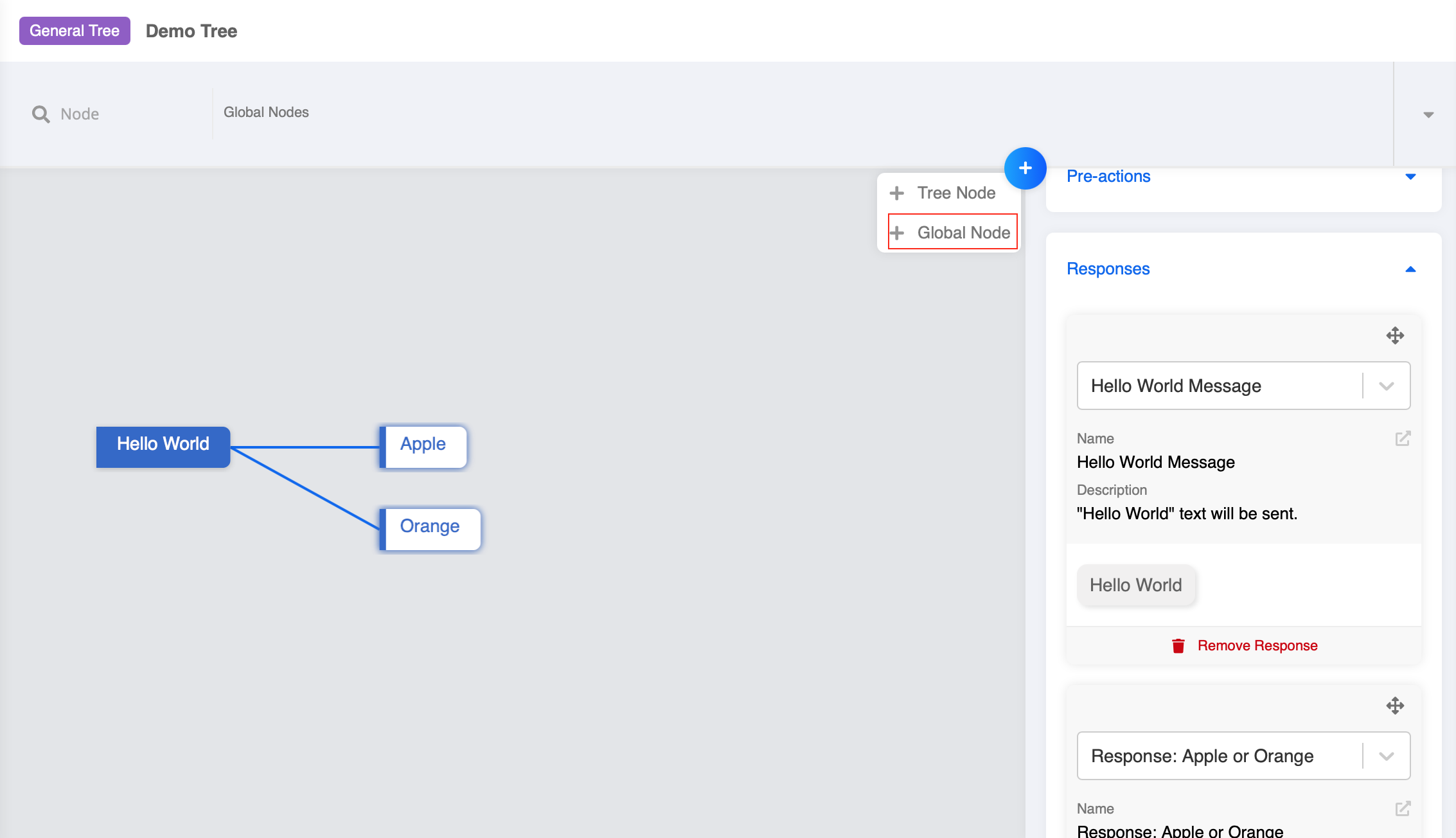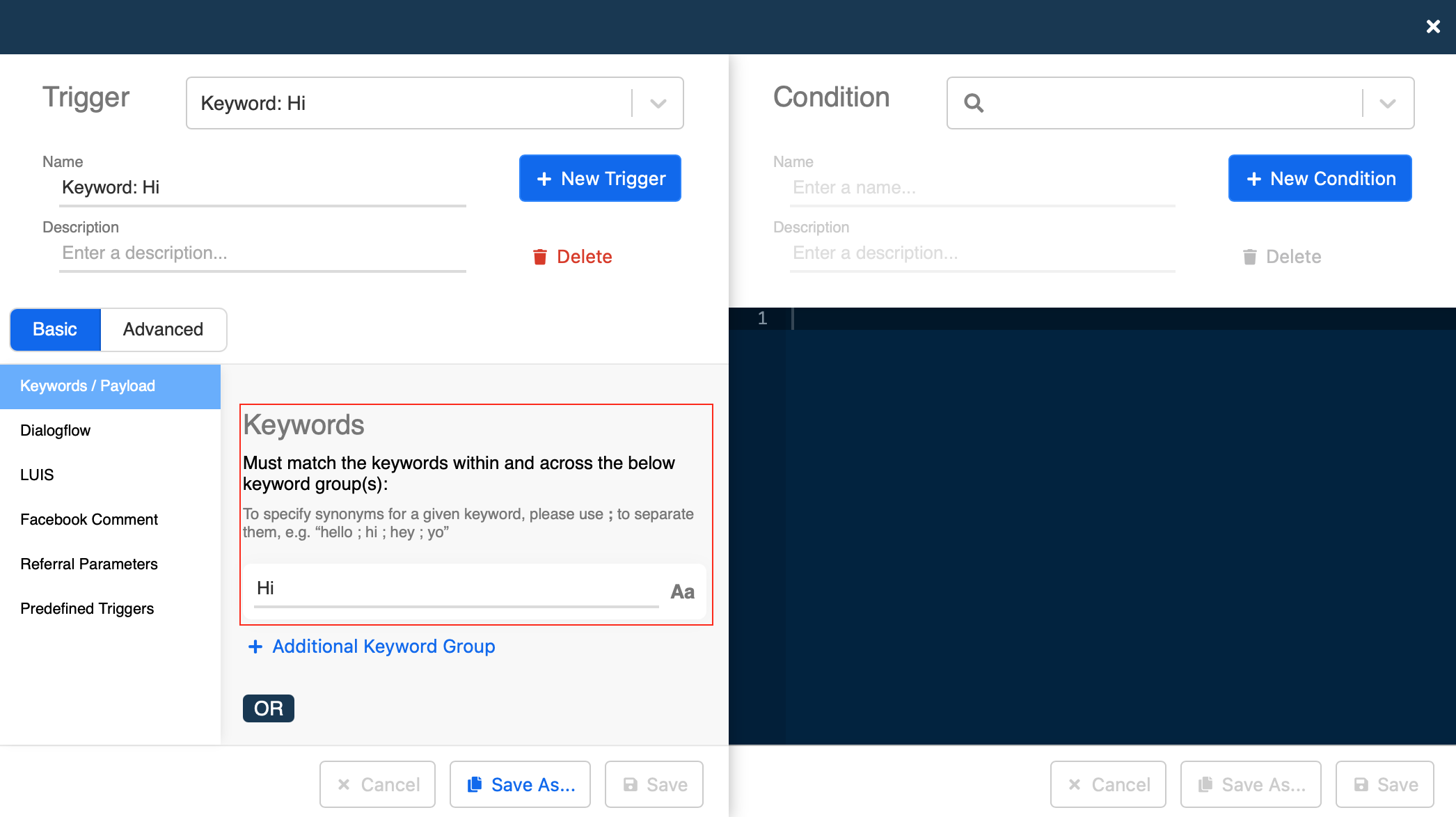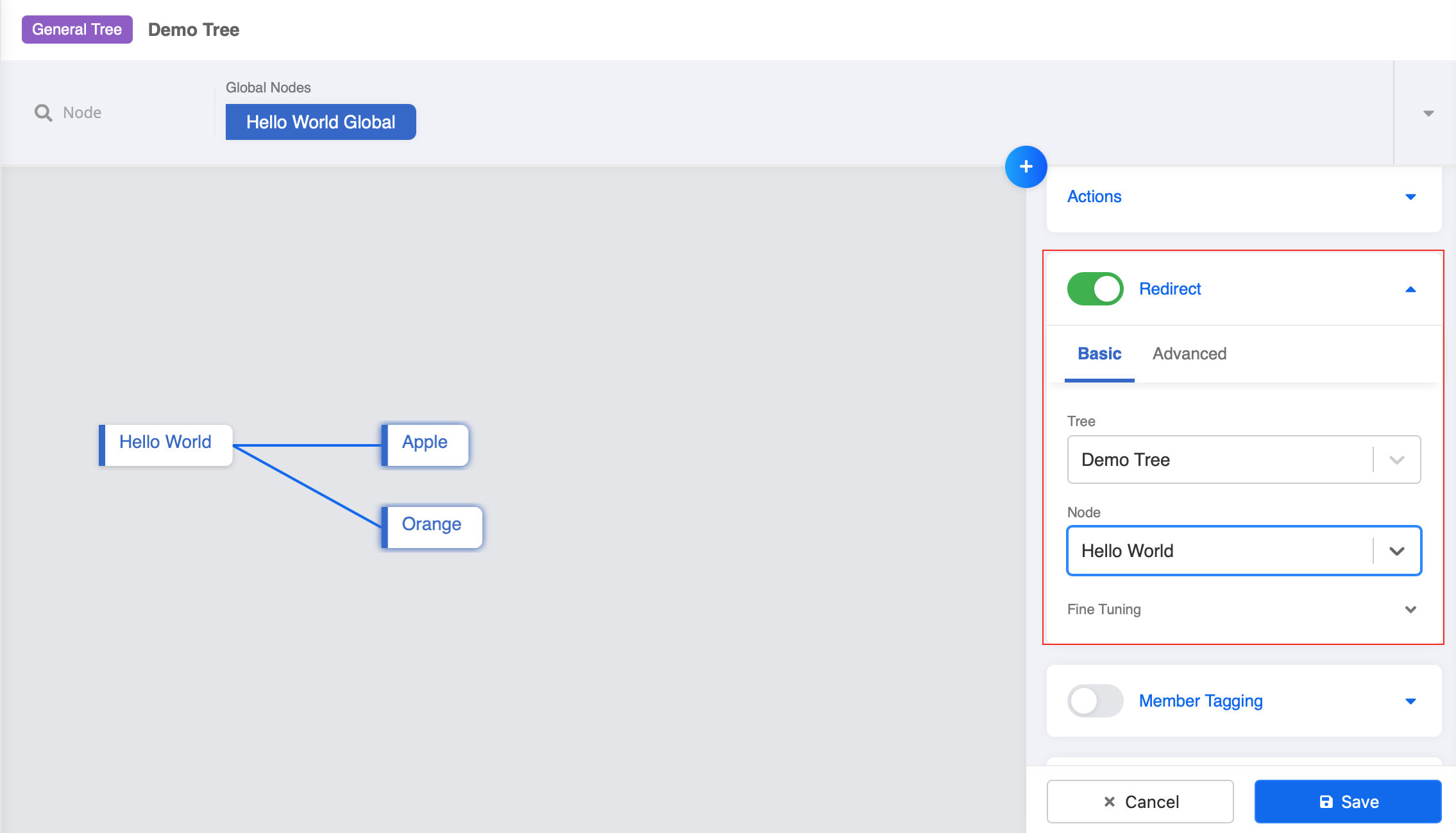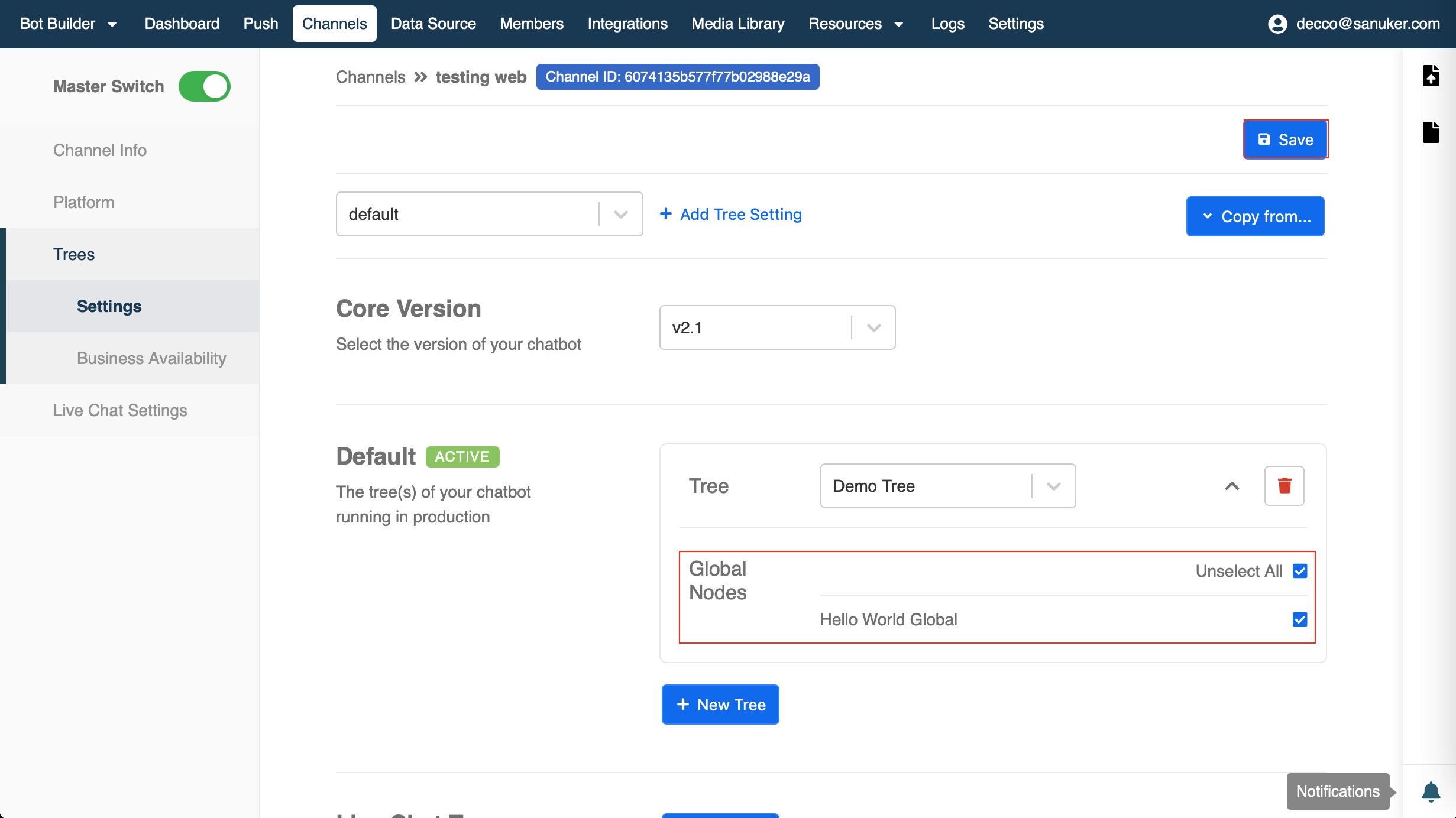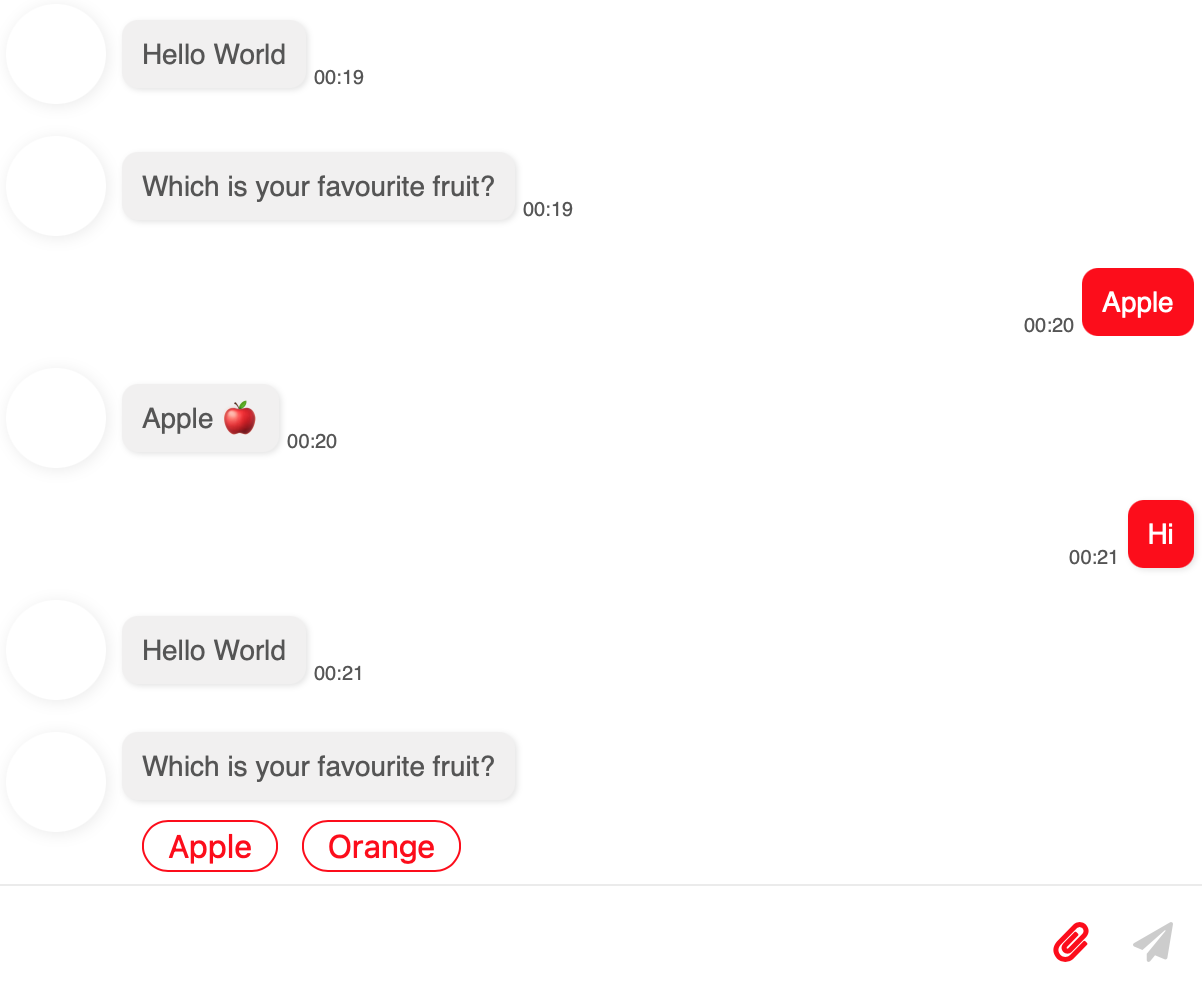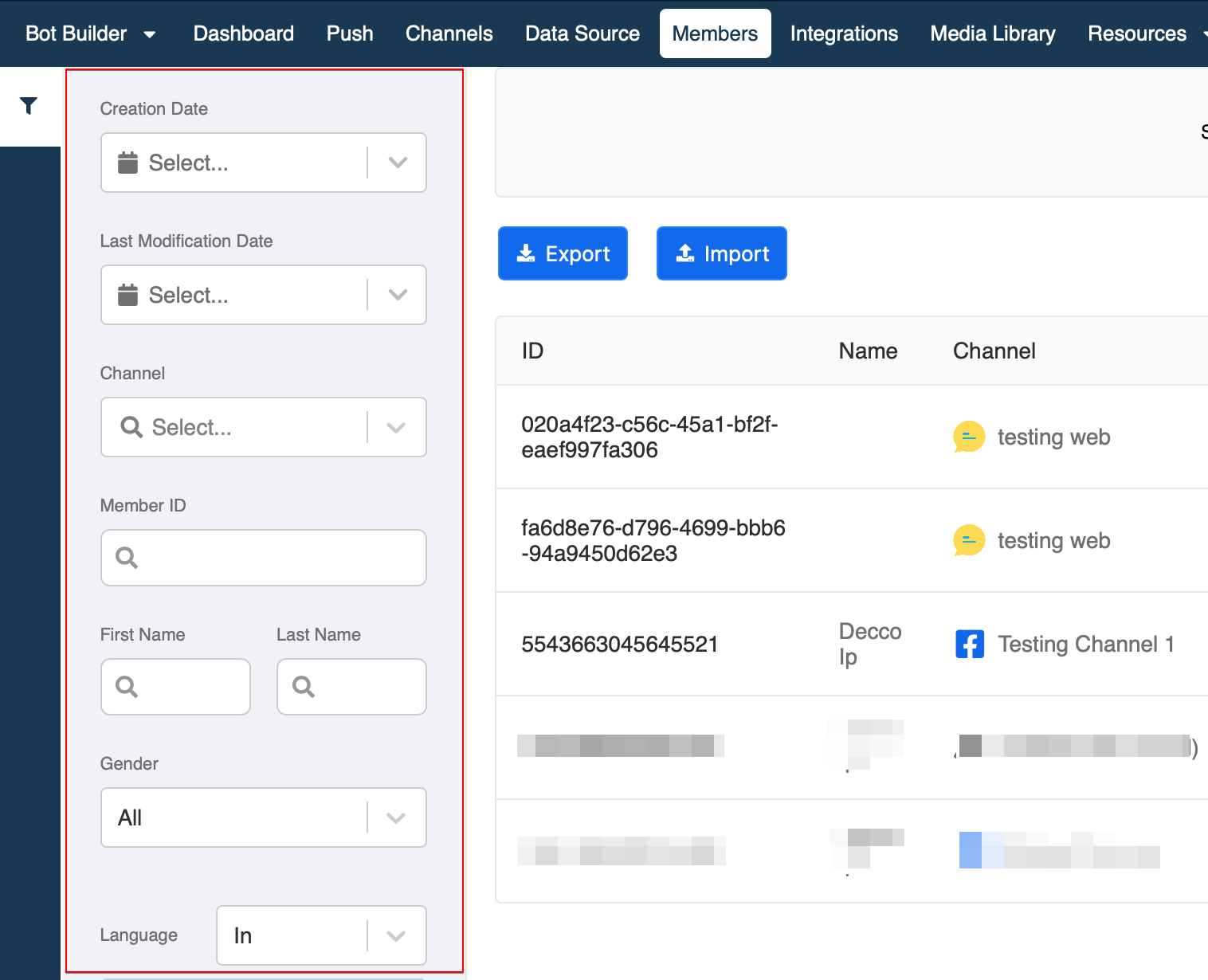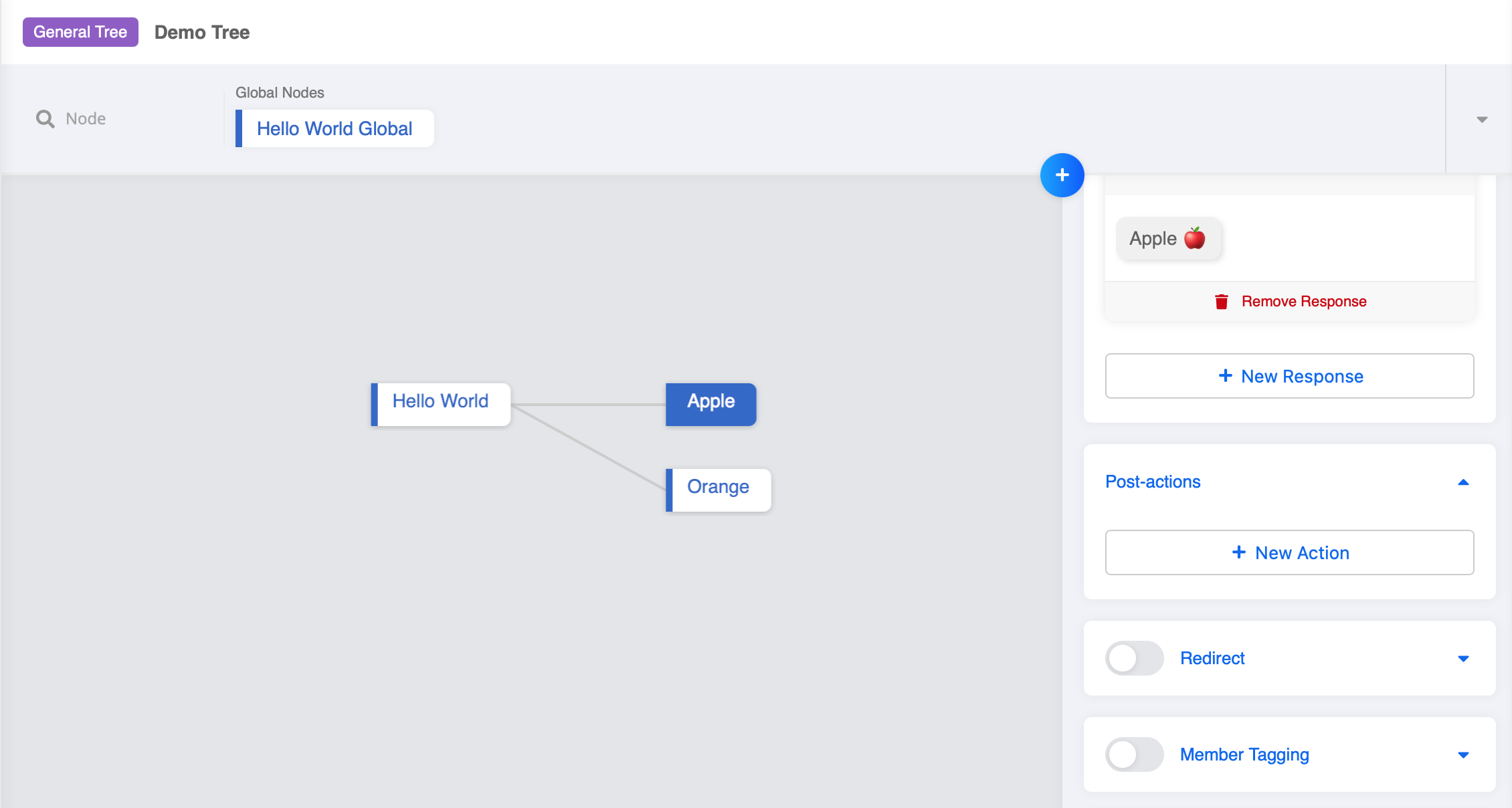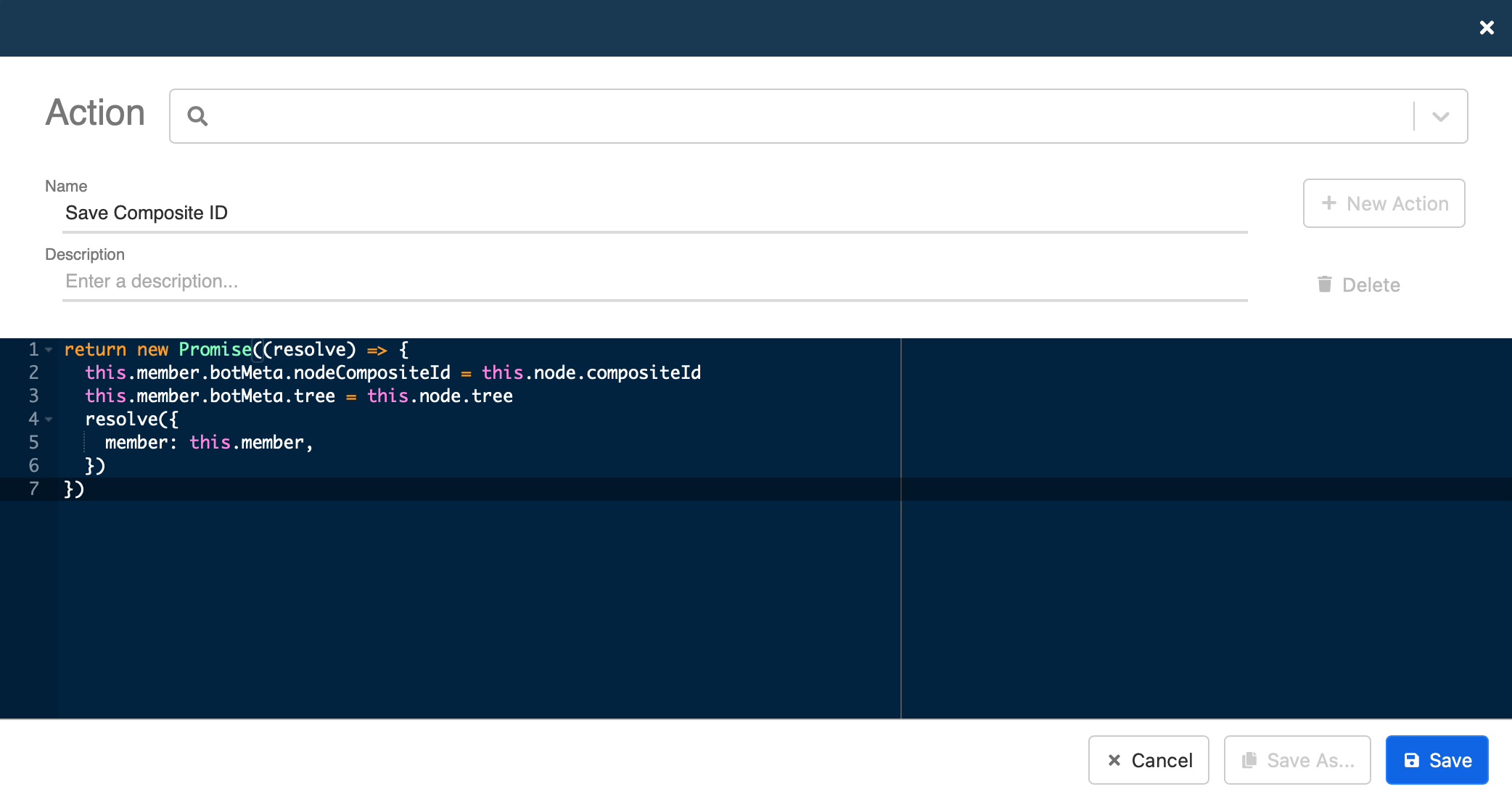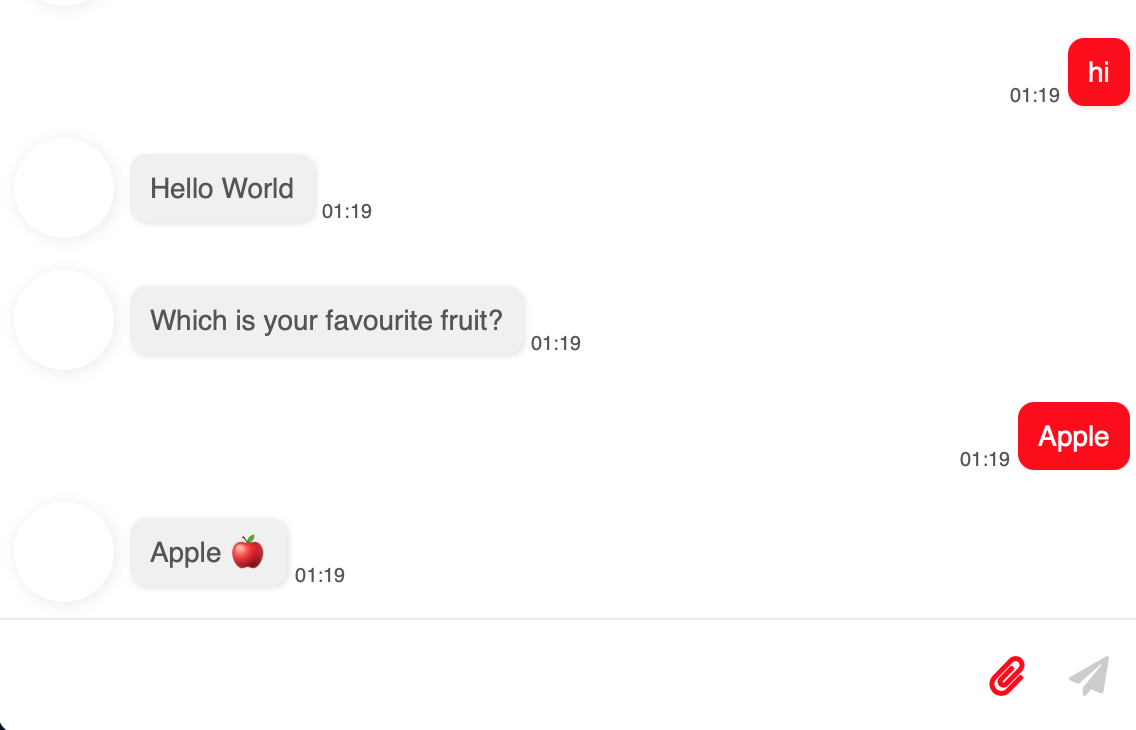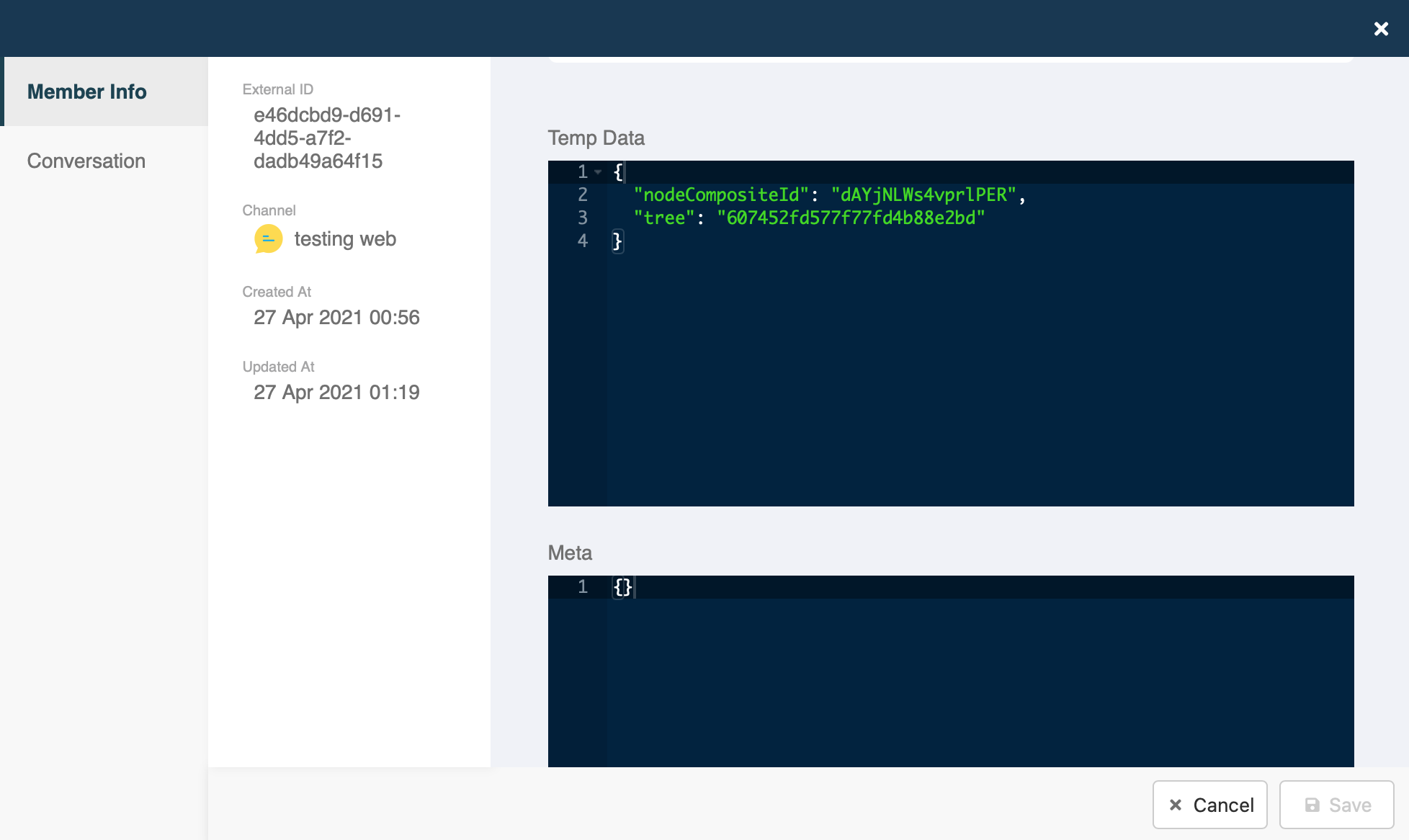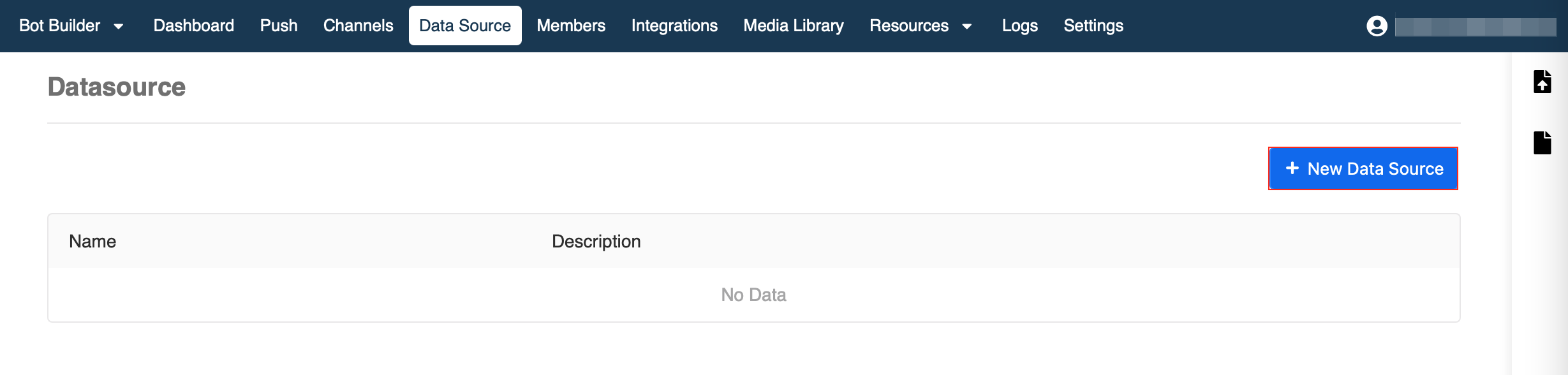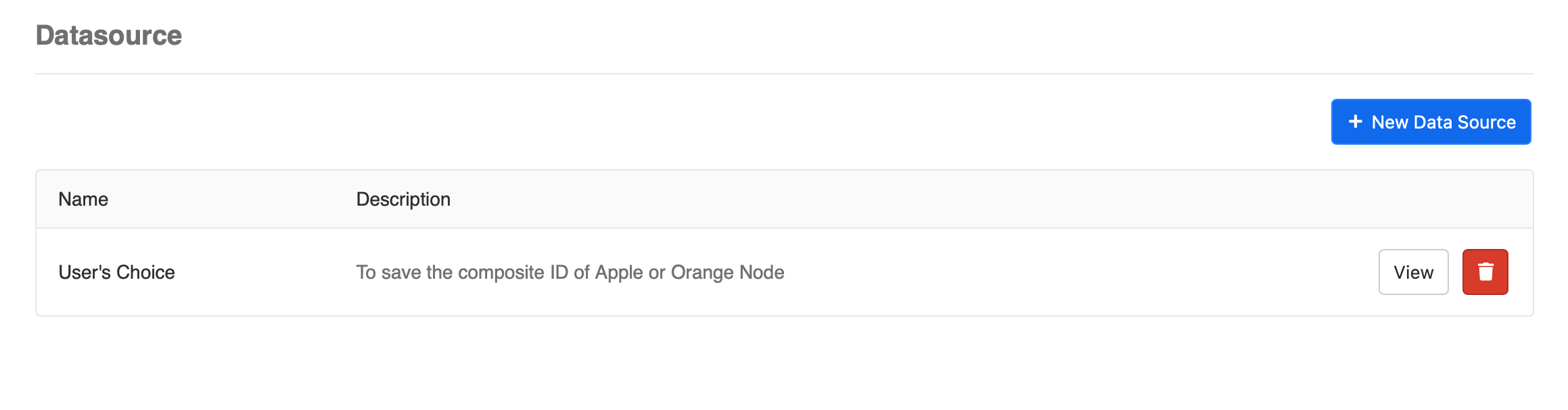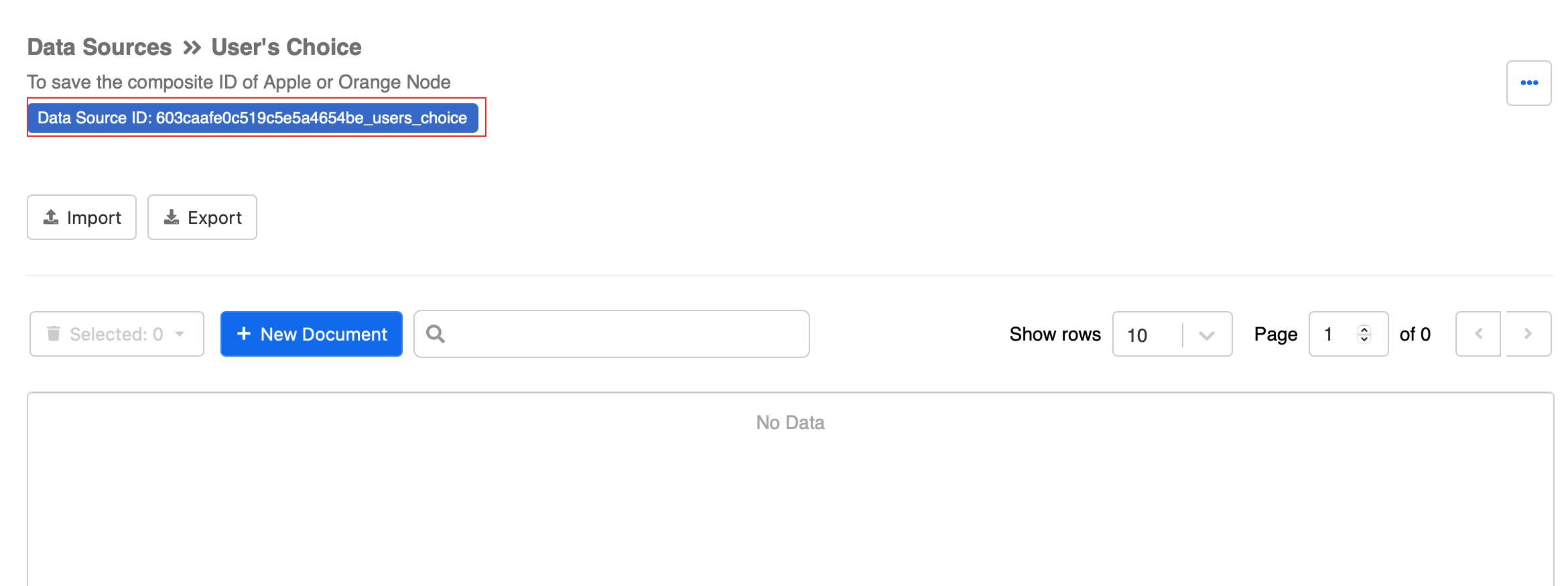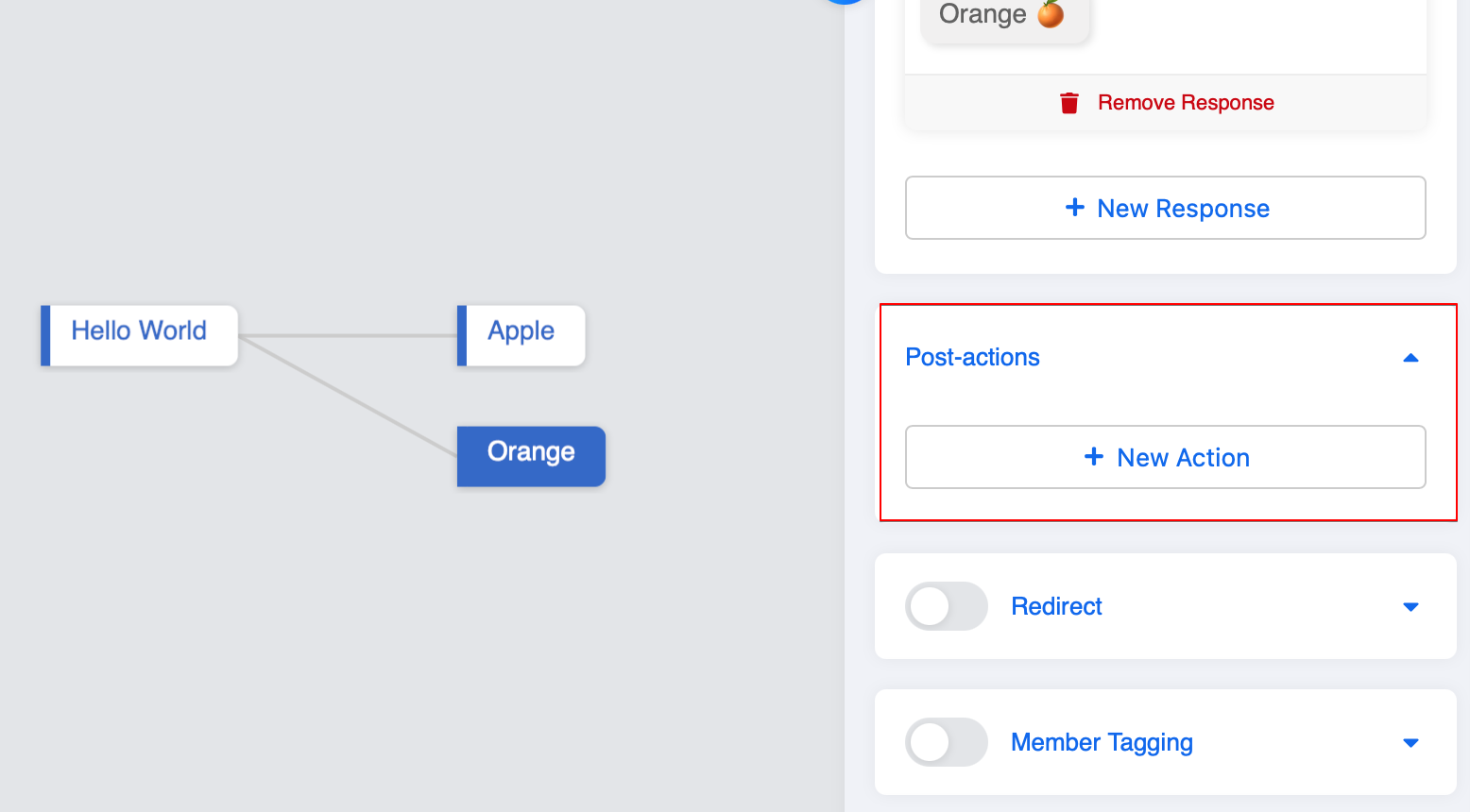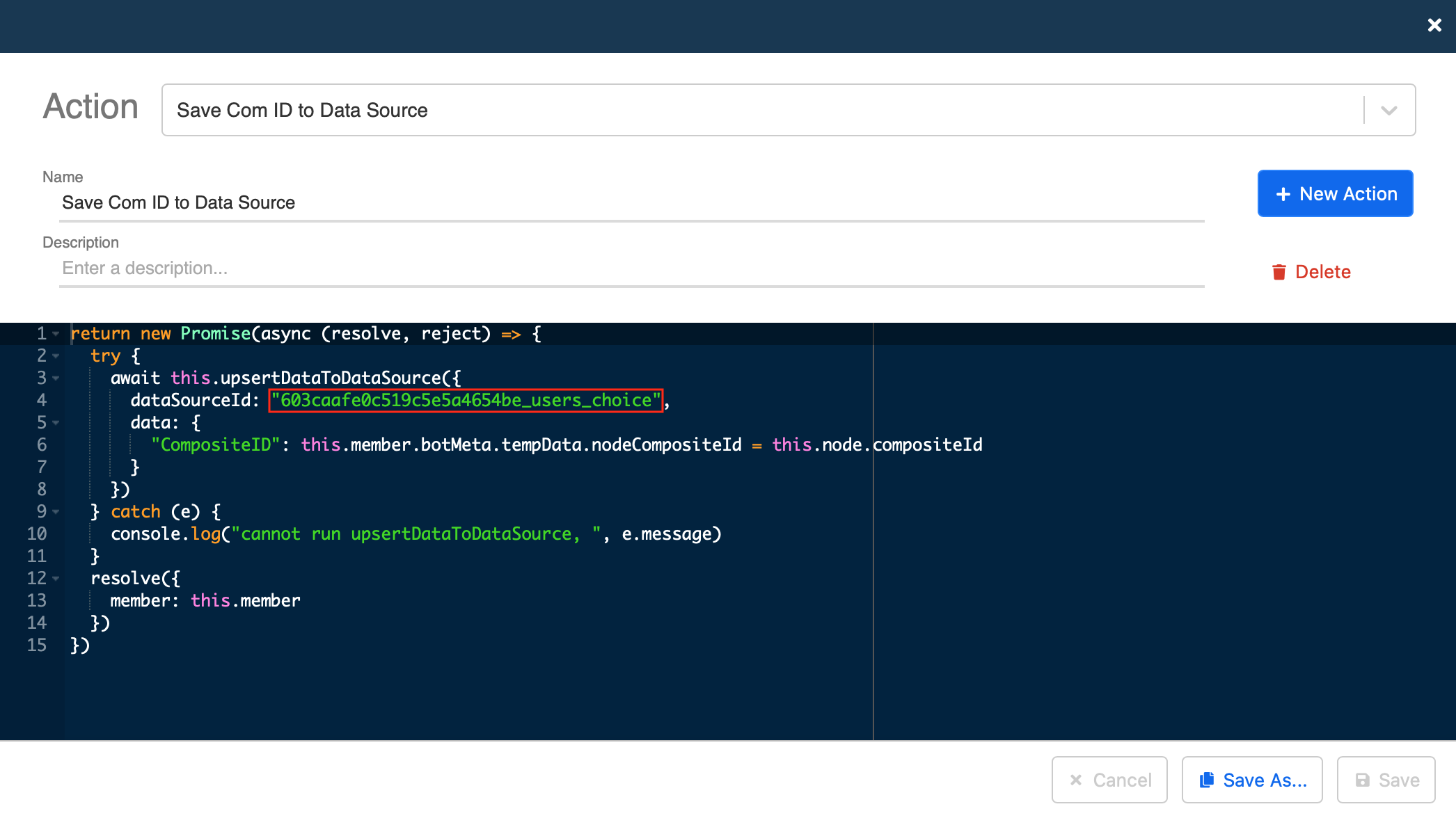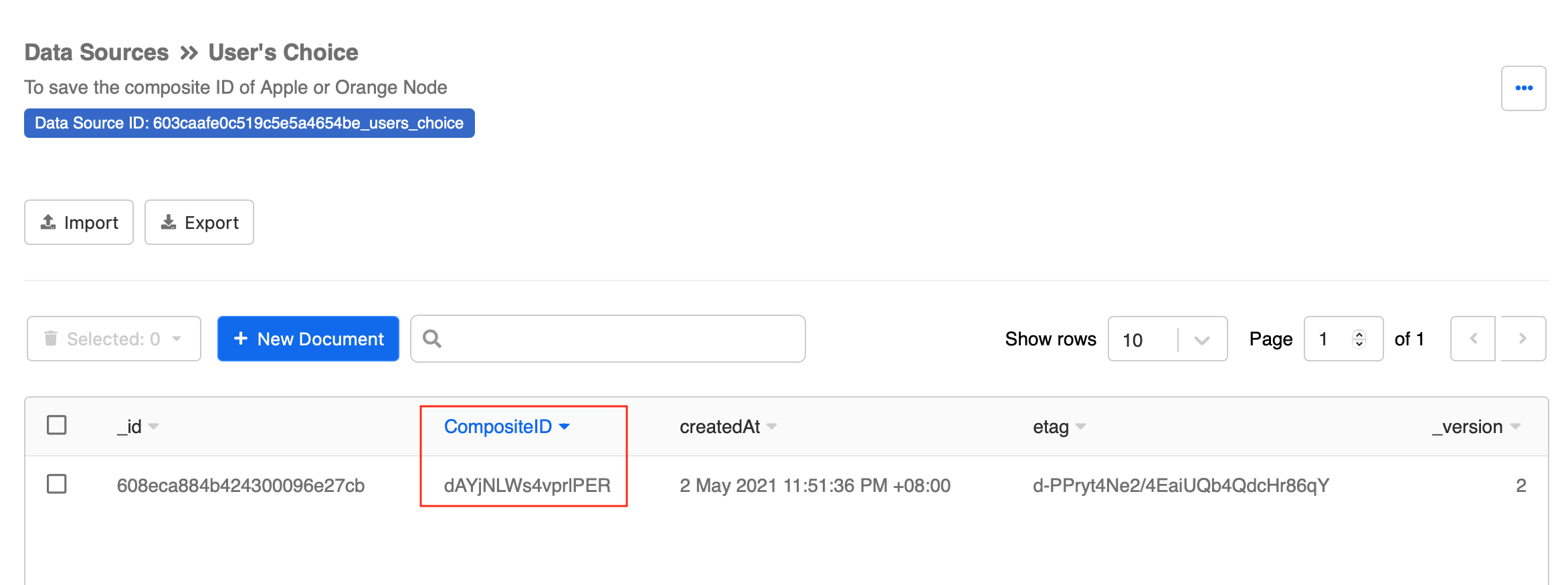试试创建您的聊天机器人
在Stella,建立一个聊天机器人比你想象的要容易得多。
你不需要任何先前的聊天机器人知识或经验。通过详细说明和基本概念介绍,我们的分步指南将带领你在Stella中探索、理解并创建你的第一个聊天机器人。
这个聊天机器人会在开始时向你问好。然后,问你一个问题,让你在两个答案中选择。最后,你的选择将被保存到数据库中。
你的聊天机器人应该如何开始对话?
我们对我们遇到的人说 "嗨",我们也可以对我们的聊天机器人做同样的事。当你对你的聊天机器人说 "嗨 "时,你也希望你的聊天机器人向你打招呼
第 1 步:注册/登录 Stella
- 首先,访问 https://build.stellabot.com/register 并注册一个免费试用帐户。 如果您已经创建了 Stella 帐户,请登录,我们就可以开始了!
第 2 步:构建第一个节点
创建第一棵树
什么是树?
聊天机器人基于 Conversation Tree,模拟分层树结构。 通过节点和分支,树代表完整的对话流程。 因此,创建树是构建聊天机器人的第一步。
- 创建你的第一棵树。 转到“Bot Builder”并单击“+ Create Tree”。
- 在 Tree Manager 中,为您的第一棵树填写 Name 和 Description。 点击“保存”。
- 现在我们已经进入了工作区。 您将在此处构建树并完成对话流程。
构建第一个节点
什么是节点?
聊天机器人基于树,而树基本上由一组节点组成。 Node 是可以通过指定路径和触发器触发的消息响应。
单击 此处 了解有关 node 的更多信息。
- 在 Node Inspector 中,为您的节点填写 Name 和 Description。 点击“保存”。
创建响应
什么是响应?
响应 是您的聊天机器人将在触发节点时发送给用户的消息。 您可以在一个节点中设置多个响应,还可以从不同平台的消息类型列表中进行选择。
单击 此处 了解有关响应的更多信息。
- 在 Node Inspector 中,在 Response 下,单击“+ New Response”。 之后,单击蓝色的“+ 新回复”按钮。
- 填写回复的名称 和描述。 然后,单击“更多响应”以创建内容。
- 从下拉菜单中选择“文本”。 输入响应内容。 您可以在右侧看到预览。 点击“保存”。 现在您已经为您的第一个节点创建了消息响应!
创建触发器
什么是触发器?
触发器 是一种通知节点发送其响应消息的方式。使用正确的触发器,最终用户可以在对话流中输入正确的节点。
单击 此处 了解有关触发器的更多信息。
- 在 Node Inspector 中,在 Trigger 下,单击“+ New Trigger”。
- 为您的新触发器填写 Name 和 Description。然后,在关键字中,输入“嗨”。因此,当用户键入“Hi”时,将触发该节点。
- 现在我们已经创建了一个关键字触发器!请记住单击“保存”以保存对此节点所做的更改。
第 3 步:连接到频道
什么是频道?
Channel 是您决定要将聊天机器人部署到哪个消息传递平台的地方。每个频道都是为一个平台创建的,以容纳您的聊天机器人。
单击 此处 了解有关频道的更多信息。
- 要创建新频道,请转到“频道”,选择“+ 新频道”。
- 现在,为您的新频道填写 Name 和 Description。点击“保存”。
- 转到左侧菜单上的“平台”。选择“网络聊天”。点击“保存”。.
- 前往左侧菜单的“Trees”,选择“Settings”。然后,单击“+ 新树”并选择您的第一棵树。点击“保存”
测试您的问候语
现在您已经创建了您的第一棵树和一个包含触发器和响应的节点。将树连接到频道后,您可以使用网络聊天测试结果。
- 转到左侧菜单上的“平台”。向下滚动以找到“测试您的机器人”。复制链接并在浏览器中打开它。
- 现在您可以输入您创建的关键字来测试您的第一个聊天机器人!查看预期结果。
第 4 步:构建子节点
我们已经创建了第一个节点,接下来是什么?
我们将在第一个节点之后再构建两个节点,并继续扩展我们的树结构。
- 在第一个节点之后创建两个新的树节点。为两个节点填写 Name。
- 在新节点中,分别在两个新节点中创建不同的文本响应。
创建快速回复
什么是快速回复?
作为回应,快速回复是一种呈现按钮的消息类型。它只会显示一次,一旦被点击就会消失。
- 回到第一个节点,新建一个Response。se**.
- 选择“快速回复”作为消息类型。填写内容并用大写字母输入Payload。
- 重复步骤 22 以创建另一个“快速回复”。
创建有效载荷触发器
什么是有效载荷?
Payload 是用于按钮的区分大小写的自定义值。 按钮响应的负载值必须与另一个节点的相应触发器匹配。
单击 此处 了解有关有效载荷的更多信息。
- 转到节点“Apple”,创建触发器。 输入您为快速回复设置的Payload。
- 在节点“Orange”中重复步骤 24。
测试您的子节点
现在您已经在树的第二层创建了两个快速回复和两个子节点。
- 在网络聊天中,单击任一快速回复按钮。 应显示相应的响应。
- 在节点“Orange”中重复步骤 24。
测试您的子节点
现在您已经在树的第二层创建了两个快速回复和两个子节点。
- 在网络聊天中,单击任一快速回复按钮。 应显示相应的响应。
- 现在,如果你再次输入“Hi”,聊天机器人会再次问候你吗? 答案是不**。 如果我们想回到第一个节点怎么办?
要配对的节点
为了更好地了解发生了什么,您可以先了解 Node To Match。
Stella 将保存成员最后进入的节点。然后,它将决定下一步去哪里。下一个要匹配的节点可以是 子节点、全局节点 或 通道级别上的全局节点。
此时,由于我们没有全局节点,也没有直接连接到当前节点的子节点,没有下一个节点可以匹配,我们就卡在了这个节点上。
参考:
- 子节点:与当前节点直接相连的节点
- 全局节点:可以在树中任意位置触发的节点
- 通道全局节点:同全局节点,但即使在同一通道的其他树中也可以触发
单击 此处 了解有关要匹配的节点的更多信息。
第 5 步:构建全局节点
什么是全局节点?
全局节点是可以在对话的任何点触发的节点,而树节点只能在树中指定的路径后触发。
单击 此处 了解有关全局节点的更多信息。
创建一个全局节点
- 在您的工作区中,单击“+”并创建一个新的全局节点。 全局节点存储在 Node Drawer 中。
创建触发器
29.点击“+新建触发器”创建一个新的触发器。 将“Hi”设置为关键字触发器。 点击“保存”。
切换重定向
什么是重定向?
重定向是适用于节点的功能,可以将用户引导到同一棵树或另一棵树的特定节点。
单击 此处 了解有关重定向的更多信息。
- 开启重定向。 选择这棵树,并选择“Hello World”节点作为目的地。
测试您的全局节点
- 转到“频道”,选择“树”。 在“设置”中,选择并添加全局节点。 点击“保存”。
- 现在您可以再次输入“Hi”,聊天机器人将再次向您打招呼,这意味着全局节点已将您重定向到第一个节点。
第 6 步:成员
什么是会员?
聊天机器人每天可以与很多人交谈,我们怎么知道谁与您的聊天机器人互动过? 会员 是您的聊天机器人的订阅者。 任何与您的聊天机器人交谈过的人都会被记录下来,并且可以在 Stella 的会员页面 中查看。
单击 此处 了解有关会员的更多信息。
会员信息和对话
33.转到“频道”,您可以看到与您的聊天机器人交谈的成员列表。 您可以看到基本信息,包括:外部 ID、名称、频道、标签和上次更新时间。
- 点击“详情”后,可以查看会员的详细信息,包括:基本信息、语言、树中最后位置、临时数据。
- 在“对话”中,您可以查看您的聊天机器人与该会员之间的聊天记录。
- 您还可以使用“过滤器”来筛选特定的成员组。
- 还记得 Temp Data 吗?我们可以用它在会员的个人资料中存储数据,但是如何做到呢?
第 7 步:行动
什么是动作?
Action 是一个 Promise 函数,可用于逻辑、内部数据库操作和外部 API 调用。 在树节点中,在发送响应之前执行Pre-action,而在响应之后执行Post-action。
单击 此处 了解有关操作的更多信息。
保存复合 ID
什么是复合 ID
Composite ID 是每个树节点的唯一 ID。
- 我们想将用户在苹果和橙子之间的选择保存到临时数据中。 为此,请转到 Apple 节点和橙色节点,然后单击“+ New Post-actions”。
- 将以下代码复制并粘贴到两个节点的“Post-actions”中。 此操作可帮助您将节点的 Composite ID 保存到临时数据。
return new Promise((resolve) => {
this.member.botMeta.tempData.nodeCompositeId = this.node.compositeId
this.member.botMeta.tempData.tree = this.node.tree
resolve({
member: this.member,
})
})
检查临时数据
- 再次对您的聊天机器人说“嗨”以激活全局节点。 再次通过相同的流程并在 Apple 和 Orange 之间进行选择。
- 重复步骤 33-34 并检查临时数据。
- 但是,我们如何查看所有成员的选择? 我们可以利用数据源。
第 8 步:数据源
什么是数据源?
Data Source 是您可以在 Stella 中创建的迷你数据库。 它存储和显示您的聊天机器人收集的信息,或供您的聊天机器人检索。
单击 此处 了解有关数据源的更多信息。
创建数据源
- 前往“数据源”,选择“+ 新数据源”。
- 填写数据源的名称和描述。
- 创建了一个新的数据源。
- 点击“查看”查看数据。 您还可以查找并复制数据源 ID。
将数据保存到数据源
- 在 Apple 和 Orange Node 中,分别创建 post-action。
- 在两个节点的post-action中输入如下代码。 它可以从成员的 TempData 中检索 Composite ID 并将其保存到您的 Data Source。 记得在脚本中填写Data Source ID。
return new Promise(async (resolve, reject) => {
try {
await this.upsertDataToDataSource({
dataSourceId: "YOUR_DATASOURCE_ID",
data: {
"CompositeID": this.member.botMeta.tempData.nodeCompositeId = this.node.compositeId
}
})
} catch (e) {
console.log("cannot run upsertDataToDataSource, ", e.message)
}
resolve({
member: this.member
})
})
检查数据源
现在,再次运行您的聊天机器人。
返回“数据源”,看看是否可以找到复合 ID!
##准备好了吗?
恭喜! 您已经完成了 Stella 中第一个聊天机器人的基本流程!
接下来,您可以尝试在其他消息传递平台上连接和构建您的聊天机器人:
要了解有关 Stella 的更多信息,您还可以参考我们的 文档指南。